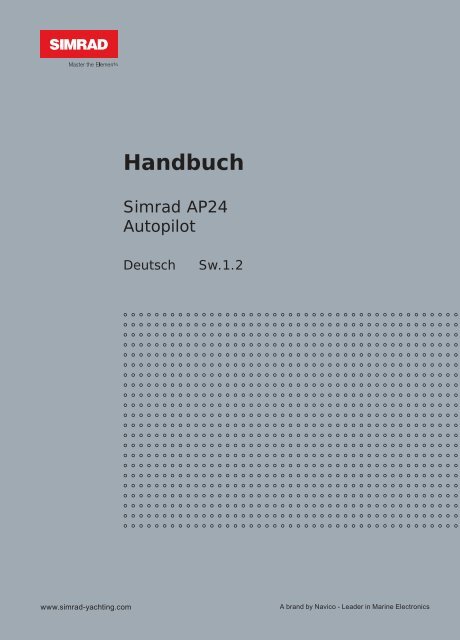Handbuch
Handbuch
Handbuch
Erfolgreiche ePaper selbst erstellen
Machen Sie aus Ihren PDF Publikationen ein blätterbares Flipbook mit unserer einzigartigen Google optimierten e-Paper Software.
<strong>Handbuch</strong><br />
Simrad AP24<br />
Autopilot<br />
Deutsch<br />
Sw.1.2<br />
www.simrad-yachting.com<br />
A brand by Navico - Leader in Marine Electronics
<strong>Handbuch</strong><br />
Simrad AP24<br />
Autopilot<br />
Deutsch<br />
Sw.1.2<br />
Dokument-Nr.: 20222931<br />
Ausgabe:<br />
B<br />
Datum: April 2008<br />
Die Original-Sprache für dieses Dokument ist englisch.<br />
Falls es irgendeine Diskrepanz zwischen dieser übersetzten<br />
Version und der englischen Version geben sollte, dann gilt<br />
das englische Dokument als die offizielle Version.<br />
Nach unserem besten Wissensstand war der Inhalt dieser<br />
Publikation zum Druck-Zeitpunkt korrekt.<br />
Da wir unsere Produkte fortlaufend verbessern, behalten<br />
wir uns das Recht vor zu jeder Zeit Änderungen am<br />
Produkt und an diesem Dokument durchzuführen.<br />
Verbesserte Handbücher sind von unserer Web-Seite<br />
www.simrad-yachting.com verfügbar und können dort<br />
runter geladen werden.<br />
© Copyright 2008 durch Navico Holding AS.
Über dieses <strong>Handbuch</strong><br />
Rev. A 06.11.07 Erste Ausgabe<br />
Rev. B 01.04.08 Erneuert entsprechend der<br />
Autopilot-Software 1.2.<br />
Dieses <strong>Handbuch</strong> dient als Nachschlagewerk für die<br />
korrekte Installation und Bedienung des Simrad AP24<br />
Autopiloten<br />
Ein Autopilot ist ein komplexes Steuerungssystem. Bitte<br />
nehmen Sie sich daher die Zeit, dieses <strong>Handbuch</strong><br />
sorgfältig zu lesen, um die Bedienung, die<br />
Systemkomponenten und deren Verbindung in einem<br />
kompletten AP24 Autopilot-System zu verstehen.<br />
In diesem <strong>Handbuch</strong> werden die Menübefehle,<br />
Dialogboxtexte und Tasten FETT angezeigt (z. B. Haupt-<br />
Menü, Einstellungs-Befehl, Linke Taste).<br />
Wichtige Hinweise, die der Benutzer besonders beachten<br />
sollte, werden wie folgt dargestellt:<br />
Wird verwendet, um die Aufmerksamkeit des Lesers auf<br />
eine Anmerkung oder wichtige Informationen zu lenken.<br />
Wird verwendet, wenn es notwendig ist, die<br />
Besatzung zu warnen, dass eine Gefahr für eine<br />
Beschädigung der Ausrüstung besteht, wenn keine<br />
Obacht gegeben wird.<br />
2 | AP24 <strong>Handbuch</strong>
Inhaltsverzeichnis<br />
1 Autopilot-Bedienung................................... 5<br />
1.1 Übersicht ................................................5<br />
1.2 EIN/AUS .................................................8<br />
1.3 Hintergrundbeleuchtung............................9<br />
1.4 Standby-Modus...................................... 10<br />
Non-Follow-Up (Zeit-) Steuerung (NFU) .......... 10<br />
1.5 Automatische Steuerung ......................... 12<br />
1.6 NoDrift-Modus ....................................... 30<br />
1.7 Navigieren mit dem AP24 ........................ 31<br />
1.8 Windfahnensteuerung (Segelboote) .......... 35<br />
1.9 Windsteuerung und Navigation (Segelboote)39<br />
1.10 Datenseiten ......................................... 42<br />
1.11 Mehrfachstations-System ...................... 43<br />
2 Hauptmenü ............................................... 45<br />
2.1 Datenseiten-Einstellung .......................... 46<br />
2.2 Tageslog............................................... 48<br />
2.3 Benutzer Einstellungen-Menü................... 48<br />
2.4 Fernbedienung sperren ........................... 61<br />
3 Installationseinstellungen ........................ 63<br />
3.1 Erstes Einschalten .................................. 63<br />
3.2 Installationsmenü .................................. 64<br />
3.3 Service-Informationen ............................ 98<br />
4 Alarmsystem........................................... 101<br />
AP24 <strong>Handbuch</strong> | 3
4.1 Alarmanzeige ...................................... 101<br />
4.2 Einen Alarm bestätigen ......................... 102<br />
4.3 Aktive Alarme einsehen......................... 102<br />
4.4 Alarmcodes ......................................... 102<br />
5 Fehlerbehebung...................................... 105<br />
5.1 SimNet-Status ..................................... 105<br />
5.2 Systemdaten ....................................... 105<br />
5.3 Resets (Zurücksetzungen) ..................... 106<br />
5.4 Alarme ............................................... 107<br />
6 Wartung.................................................. 113<br />
6.1 Allgemein............................................ 113<br />
6.2 Bediengerät ........................................ 113<br />
6.3 Autopilot-Computer .............................. 113<br />
6.4 Ruderlagerückgeber ............................. 113<br />
6.5 Kompass............................................. 114<br />
6.6 Antriebseinheit .................................... 114<br />
6.7 Austausch der Programm-Software......... 114<br />
7 Zubehör .................................................. 115<br />
7.1 R3000X Fernbedienung (NFU) ................ 115<br />
7.2 S35 Steuerhebel (NFU) ......................... 116<br />
7.3 JS10 Joystick (NFU).............................. 116<br />
7.4 AP24 mit MSD50 Heckantriebs-Einheit .... 116<br />
8 Wissenswertes........................................ 119<br />
4 | AP24 <strong>Handbuch</strong>
1 Autopilot-Bedienung<br />
Ein Autopilot ist eine sehr nützliche Navigationshilfe,<br />
er ersetzt jedoch in keinem Fall den<br />
Menschen als Steuermann.<br />
Nicht mit eingeschalteter automatischer Steuerung<br />
fahren:<br />
• Bei starkem Verkehr und in engem Fahrwasser.<br />
• Bei schlechter Sicht und in rauher See.<br />
• In Gewässern, wo der Autopilot-Betrieb gesetzlich<br />
verboten ist.<br />
Bei Benutzung eines Autopiloten:<br />
• Lassen Sie den Steuerstand nicht unbeaufsichtigt.<br />
• Kein magnetisches Material oder sonstige Teile in der<br />
Nähe des vom Autopilot-System genutzten Kompass-<br />
Gebers platzieren.<br />
• In regelmäßigen Abständen Kurs und Position des<br />
Schiffes überprüfen.<br />
• Immer frühzeitig in die Standby-Betriebsart zurückschalten,<br />
um gefährliche Situationen zu vermeiden.<br />
1.1 Übersicht<br />
Abb. 1-1 AP24 Frontansichtl<br />
Autopilot-Bedienung | 5
Taste<br />
PWR<br />
Beschreibung<br />
Power EIN/AUS/Beleuchtungstaste<br />
STBY<br />
AUTO<br />
MODE<br />
TURN<br />
MENU<br />
1<br />
1<br />
10<br />
10<br />
Standby-Taste<br />
Aktiviert den Standby-Modus<br />
Auto-Taste<br />
Aktiviert den Auto-Modus<br />
Mode-Taste<br />
Aktiviert die Modus-(Soft-) Tasten<br />
Bedienung gemäß der Softtaste-Symbol<br />
Turn-Taste<br />
Turn-Untermenü aufrufen<br />
Wende oder Halse im Wind-Modus<br />
Bedienung gemäß der Softtaste-Symbol<br />
Menu/Enter-Taste<br />
Hauptmenü aufrufen<br />
Wert eingeben, bestätigen, OK<br />
Pfeil nach links 1-Taste<br />
Zurück, Links, Abbrechen, Beenden<br />
Längeres Drücken: Zur Hauptseite zurückkehren (Betriebsstufe<br />
1)<br />
Verändern des Steuerkurses oder Windwinkels um 1 Grad<br />
Backbord-Powersteuerung aktivieren<br />
Pfeil nach rechts 1-Taste<br />
Vor, Rechts<br />
Verändern des Steuerkurses oder Windwinkels um 1 Grad<br />
Steuerbord-Powersteuerung aktivieren<br />
Pfeil nach links 10-Taste<br />
Verändern des Steuerkurses oder Windwinkels um 10 Grad<br />
Backbord-Powersteuerung aktivieren<br />
Funktion entsprechend der Softtaste-Symbol<br />
Pfeil nach rechts 10-Taste<br />
Verändern des Steuerkurses oder Windwinkels um 10 Grad<br />
Steuerbord-Powersteuerung aktivieren<br />
Funktion entsprechend der Softtaste-Symbol<br />
6 | Autopilot-Bedienung
Pfeil nach oben-Taste<br />
Im Menü oder in der Auflistungsbox nach oben blättern, erhöhen<br />
Pfeil nach unten-Taste<br />
Im Menü oder in der Auflistungsbox nach unten blättern,<br />
verringern<br />
Softtasten<br />
Wenn die Basisbedienfunktionen<br />
der Tasten geändert werden,<br />
erscheinen direct über den Tasten<br />
Softtasten-Symbole mit den<br />
wechselnden Funktionen.<br />
Folgende Softtasten-Symbole werden benutzt:<br />
Symbol Funktion Symbol Funktion Symbol Funktion<br />
Ok<br />
Abbruch<br />
Zurück<br />
Nächster<br />
Hoch<br />
Erhöhen<br />
Herunter<br />
Verringern<br />
Erhöhen<br />
Verringern<br />
Nachtbeleuchtung<br />
Aktuelle<br />
Informationen<br />
Trip-Log<br />
zurücksetzen<br />
Untiefe<br />
Steuerbord<br />
Untiefe<br />
Backbord<br />
Installation<br />
Tagbeleuchtung<br />
NoDrift-<br />
Modus<br />
wählen<br />
NAV-Modus<br />
wählen<br />
WIND-Modus<br />
wählen<br />
Symbole<br />
Inaktive Einheit, Datenseiten sind gesperrt<br />
Alarmerinnerung<br />
Gesperrt<br />
Autopilot-Bedienung | 7
Betriebs-Modi<br />
Das AP24 System bietet folgende primäre Steuerbetriebsarten:<br />
STBY (Standby – manuelle Steuerung), AUTO (automatische<br />
Steuerung), NoDrift, NAV, WIND und WIND NAV .<br />
Der STBY- und der AUTO-Modus haben fest zugeordnete<br />
Tasten, während die anderen Modi über Softtasten der<br />
MODE-Taste verfügbar sind.<br />
Der WIND NAV –Modus kann nur im WIND-Modus aufgerufen<br />
werden. Jeder Modus verfügt über ein Multifunktions-Modus-Display.<br />
Benutzerdefinierbare Einstellungen<br />
befinden sich im AP24 Hauptmenü (Seite 45).<br />
Alarme<br />
Alarminformationen erscheinen in einfach formuliertem<br />
Text, um auf Systemfehler sowie auf fehlerhafte externe<br />
Daten hinzuweisen. Alarme sind sowohl akustisch als<br />
auch optisch wahrnehmbar. Eine Liste der Alarme<br />
befindet sich auf Seite 107 dieses <strong>Handbuch</strong>es.<br />
Bedienfunktion übertragen<br />
In einem Mehrfachstations-System ist die Bedienfunktion<br />
einfach von einer zur anderen Einheit übertragbar durch<br />
Drücken von irgendeiner Modus-Taste.<br />
AP24 Bediengeräte ohne Funktion zeigen im Display<br />
folgendes Symbol an: .<br />
Erweiterte Bedienfunktionen<br />
Siehe hierzu Seite 48 für weitere Informationen.<br />
1.2 EIN/AUS<br />
Beim ersten Einschalten siehe Kapitel 63.<br />
Durch einfaches Drücken der PWR-Taste wird das<br />
Autopilot-System eingeschaltet und die Startseiten<br />
erscheinen.<br />
8 | Autopilot-Bedienung
• Produktname<br />
• Serien-Nummer<br />
• Software-Version<br />
• Software-Ausgabedatum<br />
Die o.a. Software-Version sowie das Ausgabedatum sind<br />
lediglich ein Beispiel.<br />
Nach ca. 5 Sekunden ist das System betriebsbereit und<br />
die eingeschaltete Einheit zeigt die STBY-Betriebsart im<br />
Hauptdisplay an. Andere Einheiten in einem Mehrfachstations-System<br />
zeigen an. Die Steuerung ist über eine<br />
beliebige Einheit durch Drücken der STBY-Taste möglich.<br />
Längeres Drücken (2-3 Sek.) der PWR-Taste schaltet das<br />
System aus.<br />
Im Notfall ist es im Mehrfachstations-System möglich,<br />
das System von jeder beliebigen Einheit aus durch 2-3<br />
Sekunden langes Drücken der PWR-Taste abzuschalten.<br />
Bitte beachten Sie, dass der Autopilot auch im<br />
ausgeschalteten Zustand eine geringe Strommenge<br />
verbraucht, dies kann nur durch Betätigen des<br />
Sicherungsschalters vermieden werden.<br />
1.3 Hintergrundbeleuchtung<br />
Die Display-Beleuchtung kann jederzeit verändert werden<br />
PWR 1 Die PWR-Taste drücken.<br />
- Ein Pop-Up-Fenster mit der<br />
Belechtungsstufe erscheint.<br />
2 Drücken Sie, wie unten beschrieben, eine der<br />
Tasten, um die Display-Beleuchtung zu verändern:<br />
PWR a Die PWR-Taste, um die Beleuchtung um<br />
jeweils eine Stufe zu erhöhen<br />
Autopilot-Bedienung | 9
c<br />
Die +/- -Softtasten, um die Beleuchtung<br />
jeweils um eine Stufe zu erhöhen bzw. zu<br />
verringern<br />
Die Tag/Nacht-Softtasten, um zwischen Tagund<br />
Nachtansicht Profileinstellung hin- und<br />
herzuschalten<br />
Wenn innerhalb von 3 Sekunden keine Veränderung<br />
vorgenommen werden, verschwindet das Pop-Up-Fenster<br />
für die Beleuchtung automatisch.<br />
Für Kontrast- und Tag-/Nacht-Einstellungen s. Seite 54.<br />
1.4 Standby-Modus<br />
Der STBY-Modus ist der Modus, der für die manuelle<br />
Steuerung genutzt wird.<br />
Display-Informationen:<br />
• Standby-Modus<br />
• Aktueller Kurs 345°M<br />
• Kompassdatenquelle: RC42<br />
• Ruderlage 01° Steuerbord.<br />
Bezüglich VRF (virtueller Rückgeber) siehe Seite 74.<br />
Non-Follow-Up (Zeit-) Steuerung (NFU)<br />
In der Standby-Betriebsart erscheint das NFU Display<br />
durch Drücken der BB- oder STBD-Taste. Die Rudersteuerung<br />
ist, solange die Taste gedrückt wird, aktiviert<br />
und der Ruderwinkel wird im Display angezeigt.<br />
10<br />
oder<br />
1<br />
10<br />
oder<br />
1<br />
Aktiviert BB-<br />
Ruderbefehle<br />
Aktiviert STBD-<br />
Ruderbefehle<br />
10 | Autopilot-Bedienung
Wenn ein NFU-Steuerungshebel oder die Fernbedienung<br />
aktiviert sind, erscheint bei allen anderen Kontrolleinheiten<br />
(deaktiviert). Siehe hierzu auch Kapitel 7.<br />
Alternative Anzeigen im Standby-Modus<br />
Nulllage-Einstellung<br />
Wenn Ihr Autopilot an einen Simrad<br />
MSD50 Antrieb angeschlossen ist,<br />
wechselt die Ruderlage-Anzeige<br />
zwischen 10° Backbord und Steuerbord,<br />
um auf die erforderliche<br />
Nulllage-Einstellung hinzuweisen.<br />
Zur Nulllageeinstellung siehe Seite 116.<br />
Keine Ruderlageanzeige<br />
Keine Modus-Anzeige<br />
Wenn der Autopilot mit einem<br />
virtuellen Ruderlagerückgeber<br />
(VRF) arbeitet, erscheint keine<br />
Ruderlageanzeige im Standby-<br />
Modus.<br />
Wenn der Autopilot für die<br />
elektronische Schiffskontrolle (EVC)<br />
konfiguriert ist, dann können Sie<br />
manuell die Kontrolle z. B. durch<br />
das Ruderrad übernehmen,<br />
unabhängig vom Autopilot-Modus.<br />
Der Autopilot wird auf Standby<br />
gehen. Das "S" im Display wird von<br />
einem Strich ersetzt, um<br />
anzuzeigen, daß das Steuern vom<br />
Ruderrad erfolgt. Siehe Seite 119.<br />
Autopilot-Bedienung | 11
1.5 Automatische Steuerung<br />
AUTO- (Kompass-) Modus<br />
Wenn die AUTO-Betriebsart ausgewählt wurde, wählt der<br />
AP24 automatisch den momentanen Schiffskurs als<br />
einge-stellten Kurs aus und behält den simultanen<br />
Ruderwinkel bei, dieses ermöglicht einen “sanften”<br />
Wechsel der Betriebsart.<br />
• Automatischer Steuermodus<br />
• Sollkurs: 340 Grad<br />
• Kompasskurs: 340°M<br />
• Kursdatenquelle: RC42<br />
• Ruderlage: 01° STB<br />
• Geschw.: 5.6 Kn. (vom Log)<br />
• Steuerparameter: LO-A<br />
Der AP24 hält das Boot auf dem eingestellten Kurs, bis<br />
die Wahl einer neuen Betriebsart oder eine neue Kurseinstellung<br />
über folgende Tasten erfolgt:<br />
1 10 10 1<br />
BB Kurseinstellung,<br />
1°/ pro<br />
Druck<br />
BB Kurseinstellung,<br />
10°/ pro<br />
Druck<br />
STB Kurseinstellung,<br />
10°/ pro<br />
Druck<br />
STB Kurseinstellung,<br />
1°/ pro<br />
Druck<br />
Wurde der Kurs auf einen neu eingestellten Kurs<br />
geändert, dreht das Boot automatisch auf den neuen<br />
Kurs und steuert diesen neuen Kurs auch weiter.<br />
Zurück zum Steuerkurs<br />
In der AUTO- oder NoDrift-Betriebsart (Seite 30) kann<br />
mit dieser Eigenschaft eine bereits eingeleitete Wende<br />
automatisch durch Gedrückthalten der AUTO-Taste oder<br />
NoDrift-Softtaste abgebrochen werden. Der Autopilot<br />
wirkt der Wende entgegen und das Schiff fährt geradeaus<br />
auf dem Kompasskurs sobald die AUTO-Taste oder<br />
NoDrift-Softtaste gedrückt wird.<br />
12 | Autopilot-Bedienung
• Automatischer Steuerungs-<br />
Betriebsart<br />
• Neuer “korrigierter” Kurs:<br />
305°<br />
• Kompassanzeige: 311° M<br />
(magnetisch) oder T (wahr)<br />
STBY<br />
Durch Drücken der STBY-Taste zur manuellen Steuerung<br />
zurückkehren.<br />
Automatische Anpassung der Steuerparameter<br />
Der AP24 verfügt über zwei verschiedene Steuer-Parametersätze<br />
für die Steuerung der Boots-Reaktion bei verschiedenen<br />
Geschwindigkeiten oder Windrichtungen,<br />
während man sich in der AUTO-, NAV-, oder WIND-<br />
Betriebsart befindet. Der AP24 wählt die LO- (langsame<br />
Reaktion) Steuerparameter wenn vom STBY eine automatische<br />
Betriebsart ausgewählt wird, vorausgesetzt es<br />
wird keine Geschwindigkeit eingegeben. Dies ist eine<br />
Sicherheitsmassnahme. Wenn eine automatische Betriebsart<br />
bei geringer Geschwindigkeit aufgerufen wird,<br />
können die Steuerparameter sich durch Eingangsdaten<br />
von einem Geschwindigkeits-Log, von einem GPS-Navigator<br />
oder durch manuelle Eingabe automatisch auf HI<br />
setzen. Die Geschwindigkeit, bei der der AP24 automatisch<br />
von LO zu HI Parametern (oder umgekehrt)<br />
wechselt, wird von der “Übergang HI-LO”, die im<br />
Installations-Einstellungsmenü (Seeerprobung), Seite 84,<br />
festgelegt wird, bestimmt. Siehe hierzu auch das<br />
Diagramm unten.<br />
26<br />
24<br />
22<br />
20<br />
18<br />
16<br />
14<br />
12<br />
10<br />
8<br />
6<br />
4<br />
2<br />
0<br />
Geschwindigkeit<br />
HI Reaktionsparameter<br />
LO Reaktionsparameter<br />
Mit Geschwindigkeitszunahme<br />
Übergang zu LO parametern:<br />
10 Knoten<br />
Übergangsgeschwindigkeit auf<br />
9 Knoten eingestellt<br />
Mit Geschwindigkeitsabnahme<br />
Übergang zu HI parametern: 8 Knoten<br />
Autopilot-Bedienung | 13
Display-Legende<br />
HI-A<br />
LO-A<br />
HI-M<br />
LO-M<br />
Hohe Reaktionsparameter, automatisch<br />
eingestellt<br />
Niedrige Reaktionsparameter, automatisch<br />
eingestellt<br />
Hohe Reaktionsparameter, manuell<br />
eingestellt<br />
Niedrige Reaktionsparameter, manuell<br />
eingestellt<br />
Motorboote<br />
Der AP24 wählt die LO (langsame Reaktion) Steuerparameter<br />
wenn vom STBY eine automatische Betriebsart<br />
ausgewählt wird, vorausgesetzt es wird keine Geschwindigkeit<br />
eingegeben, siehe oben.<br />
Segelboote<br />
Beim Segeln in der WIND- Betriebsart, werden die Parameter<br />
automatisch entsprechend der Windrichtung (wie<br />
unten aufgeführt), oder durch die Schiffs-geschwindigkeit<br />
geändert .<br />
Wenn zu viel Geschwindigkeit verloren geht, z.B.<br />
während einer Wende, ändern sich die Parameter zu HI,<br />
um eine ausreichende Ruderreaktion zu erhalten. Dieses<br />
sollte beim Einstellen der Übergangsgeschwindigkeit auf<br />
Segelbooten beachtet werden. Siehe hierzu auch Wind-<br />
Ansprechverhalten auf Seite 15.<br />
Justierung des Ansprech-Verhaltens<br />
Die Autotune-Funktion des AP24 ist so ausgelegt, dass<br />
die meisten Boote keine weiteren Einstellungen der<br />
Steuerparameter benötigen. Auf einigen Schiffen, oder<br />
14 | Autopilot-Bedienung
unter bestimmten Bedingungen auf See kann eine<br />
Justierung der Steuerparameter die Leistung des<br />
Autopiloten noch weiter verbessern.<br />
Mit Hilfe der Justierfunktion des Ansprechverhaltens kann<br />
diese Feinabstimmung für jede der zwei Parametersets<br />
(HI/LO) durchgeführt werden. Das Ansprechverhalten<br />
kann in neun Stufen eingestellt werden. Die Voreinstellung<br />
ist Stufe 4 mit den Parameterwerten, die in der<br />
Feinabstimmung eingestellt wurden. Wenn keine Feinabstimmung<br />
gemacht wurde (wird nicht empfohlen), dann<br />
entsprechen die Stufe 4 Werte den werkseitig voreingestellten<br />
Werten.<br />
Ein niedrige Reaktionsstufe verringert die Ruderaktivität<br />
und sorgt für eine „lose“ Steuerung.<br />
Eine hohe Reaktionsstufe erhöht die Ruderaktivität und<br />
sorgt für eine “straffe” Steuerung.<br />
Wenn eine zu hohe Reaktionsstufe ausgewählt wurde,<br />
beginnt das Boot zu S-ing.<br />
Wenn Sie die REAKTION Seite aufrufen, ist der hervorgehobene<br />
“Reaktion-“ Parameter, der Parameter, der<br />
aktiviert ist.<br />
1<br />
MENU<br />
Die Einstellung der HI- und LO- Werte kann auch dann<br />
erfolgen, wenn sich das Schiff nicht im Wasser befindet.<br />
Bereich Änderung pro Stufe Voreinstellung<br />
1-9 1 4<br />
Autopilot-Bedienung | 15
Wind-Ansprechverhalten (Segelboote)<br />
Stellen Sie sicher, dass die Abweichung zwischen dem<br />
Sollkurs (CTS – Course To Steer) und dem tatsächlichen<br />
Kurs so minimal wie möglich ist.<br />
Wenn die Differenz zwischen dem eingestellten und dem<br />
tatsächlichen Windwinkel zu groß ist, erhöhen Sie das<br />
„Wind Reaktion“, um die Differenz zu verringern.<br />
Wenn der tatsächliche Windwinkel um den eingestellten<br />
Windwinkel herumschlingert oder die Ruderaktivität zu hoch<br />
ist, dann sollte das “Wind Reaktion” verringert werden.<br />
1<br />
MENU<br />
Bereich Änderung pro Stufe Voreinstellung<br />
1-9 1 4<br />
Auswahl der HI-/LO-Parameter<br />
1 1<br />
MENU<br />
16 | Autopilot-Bedienung
Unter “Manuelle Ausw.” Stehen drei Auswahlmöglichkeiten<br />
zur Verfügung: Auto – HI – LO.<br />
• Auto wird automatisch durch die Geschwindigkeitseingabe<br />
eingestellt<br />
• HI oder LO müssen manuell eingestellt werden,<br />
wenn keine Geschwindigkeitseingabe erfolgt.<br />
Unterhalb von REAKTION erscheint der aktive<br />
Parametersatz und wie er eingestellt ist.<br />
Wendemanöver (Motorboote)<br />
Im AUTO-Modus stehen eine Vielzahl von verschiedenen<br />
Wendemanövern zu Verfügung. Nach einer Auszeit von<br />
einer Minute nach Auswahl eines Wendemanövers wird<br />
die Wende eingeleitet. Während der Auszeit behält der<br />
Autopilot den Steuerkurs bei.<br />
Während eines Wendemanövers können die Unterschiedlichen<br />
zu jeder Zeit durch Drücken der Taste eingestellt<br />
werden.<br />
Zum Verlassen des Wendemanöver-Menüs drücken Sie<br />
die AUTO-Taste.<br />
U- Wende<br />
Bei einem U-Wende ändert sich der voreingestellte Kurs<br />
um 180° in die entgegengesetzte Richtung.<br />
Diese Funktion ist besonders hilfreich in Gefahrensituationen<br />
(Mann über Bord) und immer wenn zum alten Kurs<br />
zurückgesteuert werden soll.<br />
TURN<br />
Drücken Sie entweder die oder Softtaste, um die<br />
Richtung der Wende festzulegen und mit dem Wendemanöver<br />
zu beginnen.<br />
Autopilot-Bedienung | 17
Das Boot macht eine 180° Wende<br />
nach Steuerbord.<br />
C-Wende<br />
Der AP24 bietet eine Kreis-Wendefunktion in der AUTO-<br />
Betriebsart. Diese Wendefunktion kann hilfreich sein,<br />
wenn um einen Fischschwarm oder um ein Objekt auf<br />
dem Meeresboden gekreist werden soll.<br />
Bei einem C-Wende kreist das Boot mit einer konstanten<br />
Drehgeschwindigkeit. Der Bootsführer bestimmt, ob der<br />
C-Wende in Richtung Backbord oder Steuerbord erfolgen<br />
soll.<br />
Um den C-Wende Modus aufzurufen:<br />
TURN<br />
Drücken Sie die oder Softtaste, um die Richtung<br />
der Kreiswende festzulegen und mit dem Wendemanöver<br />
zu beginnen.<br />
Die Drehgeschwindigkeit kann vor Beginn des Drehmanövers<br />
und währenddessen eingestellt werden. Je<br />
höher die Drehgeschwindigkeit, desto kleiner wird der<br />
gefahrene Kreis und umgekehrt.<br />
18 | Autopilot-Bedienung
1<br />
Wende- parameter<br />
Bereich<br />
Änderung<br />
pro Stufe<br />
Voreinstellung<br />
Maßeinheit<br />
Drehgeschwindigkeit 10-600 5 90 °/min<br />
Spiraldrehung<br />
Die Spiraldrehung-Funktion kann ebenfalls für das<br />
Kreisen um einen Fischschwarm oder für die Suche nach<br />
einem bestimmten Objekt auf dem Meeresboden genutzt<br />
werden.<br />
Beim „Spirale“ dreht sich das Boot in einer Spirale mit<br />
erhöhter oder verringerter Drehgeschwindigkeit.<br />
Um den Spiraldrehung-Modus aufzurufen:<br />
TURN<br />
Die Anfangsdrehgeschwindigkeit kann vor der Drehung<br />
eingegeben werden.<br />
Autopilot-Bedienung | 19
Drücken Sie entweder die oder Softtaste, um die<br />
Richtung der Wende festzulegen und mit dem Wendemanöver<br />
zu beginnen.<br />
Während der Wende kann eine Veränderung des Radius<br />
vorgenommen werden, und die Fuß- oder Metereingabe<br />
gibt an, wie der Radius für jedes Wendemanöver verändert<br />
wird. Wenn “Radius wechseln” auf Null eingestellt<br />
ist, dreht sich das Boot im Kreis.<br />
1<br />
Je höher der eingegebene Wert, desto größer ist der<br />
Umfang der Spirale.<br />
Erhöhung<br />
Verringerung<br />
Bereich<br />
Änderung<br />
pro Stufe<br />
Wendeparameter<br />
Voreinstellung<br />
Anfangsdrehung<br />
33 ft - 3281 ft<br />
10 m - 1000 m<br />
10<br />
10<br />
656 ft<br />
200 m<br />
Änderung der<br />
Drehung pro<br />
Kreiswende<br />
-164 ft - +164 ft<br />
-50 m - +50 m<br />
5<br />
2<br />
66 ft<br />
20 m<br />
Die Maßeinheit für den Radius (die Drehung) ist dieselbe<br />
wie die Einstellung für die Tiefe (Fuß oder Meter).<br />
20 | Autopilot-Bedienung
Zickzack-Kurs<br />
Um den Zickzack-Modus aufzurufen, muss wie folgt<br />
vorgegangen werden:<br />
TURN<br />
Der Kurswechsel kann vor dem Einleiten der Wende<br />
einstellt werden (2-70°).<br />
Drücken Sie entweder die oder Softtaste, um die<br />
Richtung, in die der erste Kurswechsel erfolgen soll,<br />
festzulegen und zu starten.<br />
Während des Segelns im Zickzack können Kursänderungen<br />
vorgenommen, die Schlag-Länge, und der<br />
voreingestellte Kurs geändert werden. Ein Pfeil zeigt die<br />
Richtung des nächsten Kurswechsels an.<br />
1<br />
Autopilot-Bedienung | 21
Ursprüngliche Kurswechsel 20°<br />
Hauptkurs<br />
Kurswechsel 40°<br />
Schlag-Länge<br />
Bereich<br />
Änderung<br />
pro Stufe<br />
Wendeparameter<br />
Voreinstellung<br />
Kurswechsel 4° - 140° 4 28°<br />
Schlag-Länge<br />
82 ft - 9843 ft<br />
25 m - 3000 m<br />
50<br />
25<br />
1641 ft<br />
500 m<br />
Die Maßeinheit für die Zeit des Kurses am Wind ist<br />
dieselbe, wie die Einstellung für die Tiefe (Fuß oder Meter).<br />
Quadrat-Wende<br />
Die Quadrat-Wende in der AUTO-Betriebsart kann z. B.<br />
auch eine rechteckige Form sein, solange die nächste<br />
Wende 90° beträgt.<br />
Um den Quadrat-Wende-Modus aufzurufen:<br />
TURN<br />
Drücken Sie entweder die<br />
oder Softtaste, um die<br />
Richtung, in die der erste<br />
Kurswechsel erfolgen soll,<br />
festzulegen und zu starten.<br />
Schlag-Länge<br />
22 | Autopilot-Bedienung
Sie können zu jeder Zeit den Hauptkurs verändern.<br />
Sie haben außerdem die Möglichkeit, jederzeit die<br />
Schlag-Länge zu verändern, bis das Boot eine neue 90°<br />
Wende durchführt.<br />
1<br />
Wendeparameter<br />
Bereich<br />
Änderung<br />
pro Stufe<br />
Voreinstellung<br />
Schlag-Länge<br />
82 ft - 9843 ft<br />
25 m – 3000 m<br />
50<br />
25<br />
1641 ft<br />
500 m<br />
Die Maßeinheit für die Zeit des Kurses am Wind ist dieselbe,<br />
wie die Einstellung für die Tiefe (Fuß oder Meter).<br />
Autopilot-Bedienung | 23
Lazy S-Turn (Träge-S-Wende)<br />
Um den Lazy-S-Turn-Modus aufzurufen:<br />
TURN<br />
Eine Kursänderung kann vor dem Einleiten der Wende<br />
vorgenommen werden(2-80°).<br />
Drücken Sie entweder die oder Softtaste, um die<br />
Richtung, in die der erste Kurswechsel erfolgen soll,<br />
festzulegen und zu starten.<br />
Im Lazy-S-Modus können die Kurswechsel-Größenordnung,<br />
der Drehradius und der Hauptkurs verändert<br />
werden. Ein Pfeil zeigt die Richtung der nächsten Wende<br />
an.<br />
24 | Autopilot-Bedienung
Zum Anpassen des Kurses und des Radius muss wie folgt<br />
vorgegangen werden:<br />
1<br />
Ursprüngliche Kurswechsel<br />
Kurswechsel<br />
Hauptkurs<br />
Größerer Radius<br />
Hauptkurs<br />
Kleinerer Radius<br />
Wendeparameter<br />
Bereich<br />
Änderung<br />
pro Stufe<br />
Voreinstellung<br />
Kurswechsel 4° - 160° 4 28°<br />
Radius<br />
16 ft - 1641 ft<br />
5 m – 500 m<br />
10<br />
5<br />
656 ft<br />
200 m<br />
Die Maßeinheit für den Radius ist dieselbe, wie die<br />
Einstellung für die Tiefe (Fuß oder Meter).<br />
Autopilot-Bedienung | 25
Depth Contour Tracking, DCT TM<br />
(Tiefenkonturverfolgung)<br />
Mit Hilfe eines angeschlossenen Tiefenlotes kann der<br />
Autopilot so eingestellt werden, dass er einer Kante folgt.<br />
Dies ist sehr hilfreich, wenn Sie einer Tiefenkontur folgen.<br />
Stellen Sie sicher, dass die Tiefendaten im System verfügbar<br />
sind.<br />
Flacher Meeresboden<br />
Felsiges Gewässer<br />
Abfallend Engstelle Riff<br />
Benutzen Sie diese Funktion nur bei entsprechendem<br />
Meeresboden. Benutzen Sie sie nicht in felsigen<br />
Gewässern mit großen Tiefenunterschieden in<br />
einem kleinen Gebiet.<br />
26 | Autopilot-Bedienung
TURN<br />
Die aktuelle Tiefe wird im Display angezeigt.<br />
Stellen Sie die gewünschte Tiefe ein und die Kante, der<br />
Sie folgen möchten (Hauptsteuerkurs). Wenn die<br />
gewünschte Tiefe im Display angezeigt wird, aktivieren<br />
Sie die Tiefenkontur-Steuerung mit oder .<br />
Benutzen Sie , wenn es flach nach BB ist und ,<br />
wenn es flach in Richtung STB ist.<br />
Hauptkurs<br />
Dies sollte die Haupt-(Durchschnitts-)Richtung der<br />
Tiefenkontur sein, der Sie folgen möchten. Wenn die Konturlinie<br />
einen großen Richtungswechsel macht, sollten Sie<br />
den eingestellten Kurs entsprechend manuell ändern.<br />
Dies führt zu einer schnelleren Reaktion des Autopiloten.<br />
Wenn der Kurs nicht verändert wird, benötigt der Autopilot<br />
mehr Zeit zum Wenden und Steuern des Bootes<br />
zurück zur Referenztiefe.<br />
Im Untermenü stehen folgende Einstellungsmöglichkeiten<br />
zur Verfügung:<br />
Tiefenverstärkung<br />
Der Autopilot verfolgt die Tiefe durch Berechnung der<br />
rechtwinkeligen Abweichung von der Kurslinie (XTE),<br />
wenn sich das Schiff von der Referenztiefe entfernt. XTE<br />
gleicht automatisch den eingestellten Kurs ab, und bringt<br />
das Schiff wieder auf Kurs.<br />
Verwenden Sie die Verstärkungskontrolle, um eine harte<br />
oder sanfte Reaktion auf die Tiefenveränderung zu<br />
erhalten.<br />
Autopilot-Bedienung | 27
1<br />
Contour Cross Angle (CCA) (Überfahren der<br />
Tiefenlinie)<br />
Mit diesem Parameter kann das Boot flache Sinuskurven<br />
entlang der Tiefenlinie machen. Wenn CCA auf Null<br />
gesetzt ist, fährt man geradeaus. Der CCA ist ein Winkel,<br />
der vom gesetzten addiert oder subtrahiert wird. Jedes<br />
Mal wenn das Boot die Referenztiefe kreuzt, ändert sich<br />
das Zeichen (+/-) vom CCA und erwirkt das das Boot die<br />
Referenztiefenlinie in der entgengengesetzten Richtung<br />
überfährt. Je größer der CCA-Wert, um so größer ist die<br />
Wende.<br />
CCA auf 15° eingestellt.<br />
Annähernde Referenztiefe<br />
von BB.<br />
Referenztiefe<br />
CCA auf 15° eingestellt.<br />
Annähernde Referenztiefe<br />
von STB.<br />
28 | Autopilot-Bedienung
Wendeparameter<br />
Bereich<br />
Änderung<br />
pro Stufe<br />
Voreinstellung<br />
Hauptkurs 0° - 359° 1 –<br />
Tiefenverstärkung 5 - 95 5 5<br />
Contour Cross Angle 0 - 50 1 0<br />
Referenztiefe<br />
Die Referenztiefe wird “eingefangen”, wenn DCT TM<br />
aktiviert ist. Eine Veränderung der Referenztiefe erfolgt<br />
mit Hilfe der Pfeil-Tasten.<br />
Tacking (Wenden/Kreuzen) in der Auto-<br />
Betriebsart<br />
Die Tack-Funktion ist nur auf Segelbooten verfügbar,<br />
wenn das System bei den Installationseinstellungen auf<br />
Segelboot eingestellt wurde.<br />
Das Wenden/Kreuzen in der AUTO-Betriebsart unterscheidet<br />
sich vom Wenden/Kreuzen in der WIND-<br />
Betriebsart. In der AUTO-Betriebsart ist der Wendewinkel<br />
vorgegeben und kann im Installations-Menü unter<br />
Segeln eingestellt werden. Der voreingestellte Wendewinkel<br />
beträgt 100°.<br />
Diese Funktion ist vorsichtig unter Berücksichtigung der<br />
spezifischen Schiffseigenschaften und gegebenen See-/<br />
Wetterbedingungen zu nutzen. Die Tack-/Wende-<br />
Funktion sollte nur bei Zielannäherung genutzt und bei<br />
guten Seebedingungen mit wenig Wind getestet werden.<br />
Aufgrund der zahlreichen Schiffscharakteristiken (vom<br />
Tourenschiff bis zur Regattayacht) variiert die Wirkung<br />
der Tack-/Wende-Funktion von Boot zu Boot. Bis auf die<br />
Kursänderung von 100° und die abweichenden Displayanzeigen<br />
ist das Verfahren zur Ausführung einer derartigen<br />
Wende mit dem der U-Wende-Funktion identisch, wie<br />
auf Seite 16 beschrieben.<br />
Autopilot-Bedienung | 29
Nur für<br />
Segelboote<br />
TURN<br />
Das Boot macht<br />
eine STB-Wende<br />
1.6 NoDrift-Modus<br />
Der NoDrift-Modus ist eine Alternative zur Routensteuerung<br />
im NAV-Modus. Sie wird automatisch durch<br />
Drücken der MODE-Taste gefolgt von aufgerufen.<br />
Die Datenquelle im NoDrift-Modus ist die Positions-<br />
Datenquelle. Um im NoDrift-Modus arbeiten zu können,<br />
muss das GPS/der Kartenplotter eingeschaltet sein.<br />
MODE<br />
Anders als im Auto-Modus behält der Autopilot den Kurs,<br />
unabhängig von Wind und Strom bei, wenn der NoDrift-<br />
Modus aktiviert ist.<br />
Der Steuerkurs (Peilungslinie) kann auf dieselbe Art und<br />
Weise wie im Auto-Modus verändert werden.<br />
• Kompasskurs: 345° M.<br />
• Ruderlage: 01 nach STB<br />
• Geschw.: 12.8 kn vom Log<br />
• Steuerparameter: LO-A<br />
30 | Autopilot-Bedienung
Ausweichen (mit Wiederaufnahme der<br />
früheren Kurslinie)<br />
Der AP24 verfügt über keine spezifische Dodge-Taste.<br />
Wenn im NoDrift-Modus, drücken Sie einfach STBY und<br />
steuern Sie Ihr Schiff manuell um ein Hindernis.<br />
Wenn Sie innerhalb von 60 Sekunden zum NoDrift-Modus<br />
zurückkehren, erscheint folgende Displayanzeige mit zwei<br />
Auswahlmöglichkeiten:<br />
MODE<br />
Zum NoDrift-Modus und<br />
zur voreingestellten<br />
Kurslinie zurückkehren<br />
+ Zum NoDrift-Modus mit<br />
aktuellem Kurs als neue<br />
Kurslinie zurückkehren<br />
Wenn keine der beiden Soft-Tasten innerhalb von 5<br />
Sekunden gedrückt wird, dann wird die Dialog-Box<br />
verschwinden, und der Autopilot geht zum NoDrift-Modus<br />
mit dem aktuellen Kurs als gesetzte Kurslinie.<br />
Wenn Ihr Ausweichmannöver länger als 60 Sekunden<br />
dauert, dann bleibt der Autopilot im Standby-Modus.<br />
1.7 Navigieren mit dem AP24<br />
Der AP24 kann Steuerinformationen von externen<br />
Navigationssystemen (GSP, Kartenplotter) nutzen, um<br />
das Boot zu einem bestimmten Wegpunkt zu führen, oder<br />
durch eine Wegpunkt-Route zu steuern. In der NAV-<br />
Betriebsart nutzt der AP24 den Kurs-Sensor als seinen<br />
Haupt-Kursgeber, um den Kurs zu halten. Die über den<br />
externen Navigations-Empfänger erhaltenen Steuerinformationen<br />
ändern den eingestellten Kurs, um den AP24 zu<br />
seinem Bestimmungs-Wegpunkt zu führen.<br />
Wenn der AP24 an einem Navigationsempfänger angeschlossen<br />
ist, der keine Mitteilungen mit der Peilung zum<br />
nächsten Wegpunkt übermittelt, steuert er nur gemäß der<br />
rechtwinkeligen Abweichung von der Kurslinie (XTE =<br />
Cross Track Error). In diesem Fall müssen Sie an jedem<br />
Wegpunkt zum AUTO-Modus zurückkehren und manuell<br />
den eingestellten Kurs mit der Peilung abgleichen. An-<br />
Autopilot-Bedienung | 31
schließend müssen Sie erneut den NAV-Modus aufrufen.<br />
Um eine zufriedenstellende Navigations-Steuerung zu<br />
erzielen, sind folgende Voraussetzungen vor Eingabe der<br />
NAV-Betriebsart zu schaffen:<br />
• Die AP24 Auto-Steuerung muss getestet und für „gut“<br />
befunden werden.<br />
• Der Navigations-Empfänger (GPS, Kartenplotter) muss<br />
funktionieren und das Navigationssystem muss vollständig<br />
mit kontinuierlichen Signalmerkmalen für<br />
gültige Positions- und Navigationsdaten arbeiten.<br />
• Wenigstens ein Wegpunkt muss eingegeben und als<br />
aktueller Wegpunkt (Ziel) im Navigations-Empfänger<br />
vorgegeben werden.<br />
Die Datenquelle in der NAV-Betriebsart ist die Navigations-<br />
(NAV-)Datenquelle. Es ist normalerweise dieselbe,<br />
wie die Positions-Datenquelle (GPS/Kartenplotter). Siehe<br />
hierzu auch Seite 52.<br />
Die Nav.-Steuerung darf nur in offenen Gewässern eingesetzt<br />
werden. Bei Wahl der NAV-Betriebsart erfolgt die<br />
Einstellung des AP24 auf die automatische Steuerung auf<br />
dem aktuell eingestellten Kurs. Der AP24 erwartet die<br />
Bestätigung des geänderten Kurses zum Bestimmungs-<br />
Wegpunkt durch den Anwender.<br />
Drücken Sie die MODE-Taste gefolgt von<br />
NAV-Anzeige aufzurufen.<br />
, um die<br />
MODE<br />
Im Display erscheint nun der Name oder die Nummer des<br />
nächsten Wegpunktes (WP), die Peilung der Kurslinie<br />
(BWW) vom derzeitigen Wegpunkt zum Zielwegpunkt, die<br />
erforderliche Kurskorrektur (CHG) und die Richtung, in<br />
die das Schiff steuert.<br />
Wenn nur ein Wegpunkt eingegeben wurde, erfolgt die<br />
Peilung von der derzeitigen Position zum Zielwegpunkt.<br />
32 | Autopilot-Bedienung
• NAV-Modus<br />
• Steuerkurs (Course to steer =<br />
CTS): 014 wurde vom Autopiloten<br />
ausgewählt, um das<br />
Schiff auf die Kurslinie zu<br />
steuern.<br />
• Cross track error (XTE): 0.014 NM Richtung Backbord.<br />
• Das Bootssymbol zeigt an, ob das Boot sich BB oder<br />
STB zur geplanten Route befindet<br />
• Kompasskurs: 345° M.<br />
• Nächster Wegpunkt: Eigeroy<br />
• Peilung zum nächsten Wegpunkt (BTW): 014°M<br />
• Distanz zum nächsten Wegpunkt: 124.7 nm<br />
• Steuerparameter: HI-A<br />
Bei der rechtwinkeligen Abweichung von der Kurslinie<br />
(CTE) hängt die Anzahl der angezeigten Dezimalzahlen<br />
von den Ausgabedaten des GPS / Kartenplotters ab. Drei<br />
Dezimalzahlen ermöglichen ein optimales Einhalten der<br />
Kurslinie.<br />
Wenn in der NAV-Betriebsart eine Route von Wegpunkten<br />
angesteuert werden soll, steuert der AP24 den ersten<br />
Wegpunkt der Route an, nachdem der Wegpunkt vom<br />
Benutzer als Kursziel eingegeben wurde. Wenn dieser<br />
Wegpunkt erreicht ist, ertönt ein akustisches Signal, und<br />
ein Alarm-Display erscheint mit den neuen Kursinformationen,<br />
und es erfolgt dann der Kurswechsel zum<br />
nächsten Wegpunkt<br />
Wenn die erforderliche Kurskorrektur mehr als 10°<br />
beträgt, muss die Kurskorrektur vom Benutzer bestätigt<br />
werden. Dies ist ein Sicherheitsmerkmal. Siehe hierzu<br />
auch Seite 74.<br />
Autopilot-Bedienung | 33
STBY<br />
Warnanzeige<br />
Mit einen Kurswechsel<br />
von mehr als 10°<br />
bestätigen.<br />
Wenn keine Bestätigung<br />
erfolgt, verweilt der AP24<br />
auf dem, im AUTO-Modus<br />
voreingestellten Kurs.<br />
Durch Drücken der STBY-Taste zur manuellen<br />
Steuerung zurückkehren.<br />
Einstellen der Wegpunkt-Kreisankunftszone<br />
Bei der Routen-Navigation empfiehlt es sich, die automatische<br />
Wegpunktänderung und den Wegpunkt-Kreisalarm<br />
zu verwenden.<br />
Die Ankunftszone sollte gemäß der Schiffsgeschwindigkeit<br />
eingestellt werden. Je höher die Geschwindigkeit, desto<br />
größer der Kreis. Hiermit wird beabsichtigt, dass dem<br />
Autopiloten genügend Zeit zur Verfügung steht eine<br />
“sanfte” Wende zum nächsten Wegpunkt vorzunehmen.<br />
Die unten aufgeführten Zahlen dienen dazu, den geeigneten<br />
Wegpunkt-Kreis auf einem GPS/Kartenplotter auszuwählen.<br />
34 | Autopilot-Bedienung
Beispiel: Bei einer Schiffsgeschwindigkeit von 20 Knoten<br />
sollte ein Wegpunkt-Kreis mit einem Radius von 0.09 NM<br />
gewählt werden.<br />
Bei Nutzung der automatischen Wegpunkt-Folge sollte die<br />
Entfernung zwischen den einzelnen Wegpunkten einer<br />
Route nicht geringer sein, als der Radius der Wegpunkt-<br />
Annäherungszone.<br />
Eine andere Navigations-Datenquelle wählen<br />
Wenn mehr als ein Navigator an den AP24 angeschlossen<br />
ist, kann der gewünschte Navigator ausgewählt werden.<br />
Rufen Sie hierzu im Einstellungs-Menü „Quellen” auf.<br />
Weitere Informationen zur Auswahl einer anderen<br />
Navigations-Datenquelle befinden sich auf Seite 53.<br />
1.8 Windfahnensteuerung<br />
(Segelboote)<br />
Der WIND-Modus ist nur verfügbar, wenn das System im<br />
Installations-Menü auf “Segelboot” eingestellt wurde.<br />
Vorranging zum Aufrufen des WIND-Modus sollte der<br />
AP24 im AUTO-Modus betrieben werden, mit gültigen<br />
Eingabedaten von einem Windgeber.<br />
Rufen Sie den WIND-Modus auf durch Drücken der<br />
MODE-Taste gefolgt von .<br />
Autopilot-Bedienung | 35
MODE<br />
In der Wind-Anzeige sind folgende Informationen<br />
enthalten:<br />
• Wind-(fahnen)-Modus<br />
• Eingestellter Windwinkel: 008 Grad STB.<br />
• Gemessener Windwinkel: 008°A (scheinbar) oder T<br />
(wahr)<br />
• Steuerkurs (um den eingestellten Windwinkel<br />
beizubehalten): 345°<br />
• Kurs: 345° M (magnetisch) oder T (wahr)<br />
• Ruderwinkel: 01° nach STB.<br />
• Geschwindigkeit vom Log: 12.8 kn<br />
• Parameter: HI-A (HI Wert, automatisch eingestellt)<br />
Der eingestellte Steuerkurs (CTS = Course To Steer) und<br />
der eingestellte Windwinkel werden von der Kompasskurs-Datenquelle<br />
und dem Windgeber übermittelt, wenn<br />
der WIND-Modus ausgewählt wird. Von nun an ändert der<br />
Autopilot den Kurs, um den Windwinkel beizubehalten,<br />
auch wenn die Windrichtung sich ändert.<br />
Wenn die Änderung der Windrichtung eine eingestellte<br />
Grenze überschreitet, ertönt ein WINDWECHSEL-Alarm.<br />
Justierungen des eingestellten Windwinkels können wie<br />
folgt vorgenommen werden.<br />
1 10 10 1<br />
Nach BB<br />
steuern,<br />
1°/pro<br />
Tastendruck<br />
Nach BB<br />
steuern,<br />
10°/pro<br />
Tastendruck<br />
Nach STB<br />
steuern,<br />
10°/pro<br />
Tastendruck<br />
Nach STB<br />
steuern,<br />
1°/pro<br />
Tastendruck<br />
STBY<br />
Durch Drücken der STBY-Taste zur manuellen<br />
Steuerung zurückkehren.<br />
36 | Autopilot-Bedienung
Wenden im Wind-Modus<br />
Das Wenden in der WIND-Betriebsart, verglichen mit der<br />
AUTO-Betriebsart, kann beim Segeln mit scheinbarem<br />
oder wahrem Wind als Kursreferenz durchgeführt werden,<br />
und der wahre Windwinkel sollte dabei unter 90°<br />
sein.<br />
Die Wende-Funktion spiegelt die gewählte Windrichtung<br />
zur gegenüberliegenden Seite wieder, um z. B. von<br />
Backbord-Bug auf Steuerbord-Bug zu wechseln. Eine<br />
Wende-Mitteilung blinkt im Display auf. Die Eingabe eines<br />
neuen Befehles während diese Mitteilung aufblinkt, führt<br />
zum Abbruch der Wende. Die Drehgeschwindigkeit<br />
während der Wende wird vom „Wendezeit“-Parameter<br />
vorgegeben, welcher im Installations-Menü eingestellt<br />
wird (Seite 58).<br />
Ein schneller Druck der TURN-Taste aktiviert die Tack-<br />
Funktion, und das Schiff beginnt sich zu drehen, bis der<br />
gleiche Windwinkel auf der anderen Seite erreicht ist.<br />
Ein erneutes Drücken der TURN-Taste nachdem das<br />
Tack-Fenster geöffnet wurde, unterbricht die Wende, und<br />
das Schiff kehrt zum vorher eingestellten Windwinkel<br />
zurück.<br />
TURN<br />
Halsen<br />
Butterfly-Segeln ist dann möglich, wenn der wahre<br />
Windwinkel mehr als 120° beträgt.<br />
Autopilot-Bedienung | 37
TURN<br />
Die Drehgeschwindigkeit während des Wechselns der<br />
Windseite beim Halsen ist die höchstmöglichste, und<br />
wird von der Leistung der Antriebseinheit bestimmt.<br />
Verhinderung von Wenden und Halsen<br />
Beim Kreuzen und Halsen ist das Segeln höchst kritisch.<br />
Wenn die Segel beim Kreuzen nicht getrimmt sind, können<br />
die Gierkräfte der Segel das Schiff in den Wind<br />
drehen. Wenn das Schiff zu hoch am Wind segelt, kann<br />
die Anströmung des Segels plötzlich abreißen, und die<br />
Bootsgeschwindigkeit wird reduziert. Dann wird es<br />
schwieriger das Schiff zu steuern, weil die Ruderwirkung<br />
durch die langsamere Fahrt herabgesetzt wird.<br />
Die Wende-Verhinderungsfunktion in der WIND-Betriebsart<br />
wurde eingefügt, um solche Situationen zu vermeiden.<br />
Diese Funktion wird sofort aktiv sobald der scheinbare<br />
Windwinkel unterhalb 5° des eingestellten Windwinkels<br />
liegt. Es wird mehr Ruder gelegt, um einen größeren<br />
Windwinkel zu erreichen.<br />
Wenn vor dem Wind gesegelt wird, ist es schwierig, dass<br />
Schiff bei seitlichen oder achterlichen Wellen zu steuern.<br />
Die Wellen lassen das Schiff so stark gieren, dass die<br />
Windseite geändert wird und eine ungewollte Halse<br />
gefahren werden kann. Dies kann für die Crew bzw. den<br />
Mast eine Gefahr darstellen<br />
Die Halse-Verhinderungsfunktion wird dann aktiviert,<br />
wenn der scheinbare Windwinkel mehr als 175° beträgt,<br />
oder wenn der Windwinkel in die entgegengesetzte<br />
Windrichtung wie der voreingestellte Windwinkel dreht.<br />
Es wird mehr Ruder gelegt, um den Wind auf der vorher<br />
eingestellten Seite zu halten.<br />
38 | Autopilot-Bedienung
Die Wende- und Halse-Verhinderungs-Funktion ist<br />
keine Garantie vor gefährlichen Situationen. Wenn<br />
die Ruderwirkung oder der Antrieb nicht<br />
ausreichend sind, können Sie in eine gefährliche<br />
Situation geraten. Seien Sie besonders aufmerksam<br />
in solchen Situationen.<br />
1.9 Windsteuerung und Navigation<br />
(Segelboote)<br />
Der Autopilot kann das Schiff außerdem auch aufgrund<br />
von beiden, Wind-Daten und Wegpunkt-Daten von einem<br />
GPS/Kartenplotter steuern. In dieser Betriebsart, die als<br />
WINDNAV –Betriebsart bezeichnet wird, basiert die automatische<br />
Steuerung auf mehreren Kriterien (siehe hierzu<br />
auch die unten aufgeführten Punkte) Die Wind-Steuerung<br />
und Navigation wird durch Drücken der MODE-Taste<br />
gefolgt von in der WIND-Betriebsart aktiviert. Der<br />
anfängliche Kurswechsel (CHG), der zum Navigieren zu<br />
einem aktiven Wegpunkt erforderlich ist, wird vom Autopiloten<br />
berechnet. Der Autopilot hält die Windseite bei<br />
diesen Berechnungen bei, und der Kurswechsel wird<br />
durch Drücken der Softtaste [2] akzeptiert.<br />
Autopilot-Bedienung | 39
Betrieb im WINDNAV -Modus<br />
Siehe hierzu auch Abb. 1-2 , sowie die im Folgenden<br />
aufgeführten Erläuterungen.<br />
1. Der Autopilot befindet sich immer noch im Wind-<br />
Modus beim Erreichen von Markierung 2 und<br />
Wegpunkt WP1 ist im Kartenplotter eingegeben.<br />
2. Der Wind NAV _Modus wird aufgerufen und Sie<br />
müssen einen Kurswechsel von 71 Grad nach STB<br />
bestätigen.<br />
3. Das Schiff befindet sich nun auf der Etappe zu<br />
Markierung 4, wo eine Steuerbordwende notwendig<br />
ist, um eine Grundberührung zu vermeiden. Die<br />
Distanz bis zur Wende (DTT) so wie der VMG zum<br />
Wind wird angezeigt. Des Weiteren zeigt der<br />
Autopilot den Sollkurs und den tatsächlichen Kurs<br />
an.<br />
4. Die Wende wurde vom Autopiloten aus eingeleitet,<br />
und die Tack-Anzeige erscheint.<br />
5. Der Autopilot informiert Sie nun über die neue<br />
Etappe und die nächste Wende.<br />
6. Sie sind dabei, die strömungsbeinflusste Kurslinie zu<br />
kreuzen, und der Autopilot emphielt eine neue<br />
Wende nach BB.<br />
7. Eine weitere Wende wird vollzogen.<br />
8. Sie befinden sich jetzt auf der letzten Etappe direkt<br />
auf den Wegpunkt zu. Der Autopilot hält das Boot auf<br />
Kurs (XTE), und zeigt die Peilung und Entfernung<br />
zum Wegpunkt an.<br />
40 | Autopilot-Bedienung
Abb. 1-2<br />
Autopilot-Bedienung | 41
1.10 Datenseiten<br />
Eine Anzahl von Datenseiten kann angezeigt werden,<br />
wenn diese Informationen auf SimNet verfügbar sind<br />
(siehe Seite 105).<br />
Wenn eine der Haupt-Modus-Seiten angezeigt werden,<br />
können die verfügbaren Datenseiten mit Hilfe der Pfeil-<br />
Tasten aufgerufen werden.<br />
Wenn die Datenseiten aufgerufen werden, erscheint<br />
automatisch die zuletzt aufgerufene Datenseite.<br />
Wenn Sie die Anzahl der verfügbaren Instrumentenseiten<br />
ändern möchten; wählen Sie Hauptmenü/Datenseiten-<br />
Einstellung.<br />
Wenn die Datenseiten angezeigt werden, erscheinen links<br />
im Display, abhängig vom Modus, folgende Informationen:<br />
Standby-<br />
Modus<br />
Kurs<br />
Kursdatenquelle<br />
Auto-Modus<br />
Voreingestellter<br />
Kurs<br />
Kurs<br />
Kursdatenquelle<br />
HI Parameter,<br />
automatisch<br />
eingestellt<br />
Nav-/NoDrift-<br />
Modus<br />
Steuerkurs<br />
Cross Track Error<br />
(XTE)<br />
HI Parameter,<br />
automatisch<br />
eingestellt<br />
Wind-Modus<br />
Voreingestellter<br />
Windwinkel<br />
Tatsächlicher<br />
Scheinbarer<br />
Windwinkel<br />
HI Parameter,<br />
automatisch<br />
eingestellt<br />
Wind NAV -Modus<br />
Voreingestellter<br />
Windwinkel<br />
Tatsächlicher<br />
Scheinbarer<br />
Windwinkel<br />
HI Parameter,<br />
automatisch<br />
eingestellt<br />
42 | Autopilot-Bedienung
Verfügbare Datenseiten<br />
Haupt-Modus-Anzeige<br />
1.11 Mehrfachstations-System<br />
Bei normalem Betrieb ist die Bedienkontrolle von jedem,<br />
an das AP24 angeschlossene Bediengerät möglich. Ein<br />
Bediengerät ist "aktiv" und ermöglicht dem Anwender<br />
den Zugriff auf alle Funktionen.<br />
Alle anderen Bediengeräte sind<br />
„inaktiv“ und haben keinen Einfluss<br />
auf Kurswechsel. Durch einfaches<br />
Drücken einer beliebigen Modustaste<br />
eines „inaktiven“ Bediengerätes<br />
erfolgt eine Befehlsübertragung. “Inaktives” Gerät<br />
Das „inaktive“ wird nun zum „aktiven“<br />
Bediengerät.<br />
Autopilot-Bedienung | 43
44 | Autopilot-Bedienung<br />
Leerseite
Reaktion<br />
2 Hauptmenü<br />
Im Hauptmenü befinden sich Menüpunkte für die Bedienung,<br />
die Einstellung und die Installation des Autopiloten.<br />
Unter dem Service-Menüpunkt stehen verschiedenen<br />
Systeminformationen, sowie der Zugriff auf die Demo-<br />
Betriebsart, zur Verfügung.<br />
HAUPTMENÜ NIVEAU 2 NIVEAU 3 NIVEAU 4<br />
Datenseiteneinst.<br />
Tageslog<br />
Benutzer Einstellungen<br />
Freig./Sperren<br />
Datens. wierderherst.<br />
Dämpfung<br />
Alarme<br />
Quellen<br />
Display<br />
Sprache<br />
Einheiten<br />
Seegangsfilter<br />
Segeln<br />
Installation<br />
Inbetriebnahme<br />
Liegeplatz<br />
Bootstyp<br />
Ruderlagerückg.<br />
Virtueller Rückg.<br />
Antriebsspg.<br />
Antrieb einsch.<br />
Rudertest<br />
Tiefenkalibrierung<br />
Min. Windwink.<br />
Nav-Wechselgrenz.<br />
Autom. Steuerung<br />
Seeerprobung Ruder-0 einst.<br />
Kompasskalibrierung<br />
Windkalibrierung<br />
Schiffsgeschw.-Kalibrier.<br />
Übergang HI-LO<br />
Status<br />
Autoabst.<br />
Manuelle Abstimmung<br />
Übergang HI-LO<br />
Autoabst<br />
Autoabst. abfragen<br />
Manuelle Abstimmung<br />
Min. Windwink.<br />
Nav-Wechselgrenz.<br />
Kalibrierung<br />
Bootstyp<br />
Ruderantrieb<br />
SimNet Konfig.<br />
Schiffgeschw.<br />
Tiefe<br />
Scheinb. Wind<br />
Kompass<br />
Ruderlagerückg.<br />
Virtueller Rückg.<br />
SimNet Gruppen<br />
Gerätenummer<br />
n/SOG kalibrieren<br />
SPD Korrektur<br />
Versatz<br />
Versatz<br />
Kalibrieren<br />
Versatz<br />
Max STBD/BB<br />
Ruder-0 einst.<br />
Service<br />
Fernb. sperren<br />
SimNet Status<br />
Systemdaten<br />
Resets<br />
Demo<br />
Über AP24<br />
Autopilot Reset<br />
Umfassendes Reset<br />
Hauptmenü | 45
Das Hauptmenü wird durch Drücken der MENU-Taste<br />
aufgerufen. Unter den Hauptmenüpunkten können<br />
verschiedene Untermenüs und Parametereinstellungen<br />
aufgerufen werden. Die Parametereinstellungen werden<br />
normalerweise auf der rechten Seite der Anzeige<br />
angezeigt, sie können jedoch auch in einem überlagerten<br />
Fenster angezeigt werden.<br />
Die Geräteeinstellungen<br />
werden auf der rechten<br />
Seite angezeigt.<br />
Die Spracheinstellungen<br />
werden in einem überlagerten<br />
Fenster angezeigt.<br />
Die Tasten zur Menüführung im System sind wie folgt<br />
belegt:<br />
TASTE EINFACHES DRÜCKEN GEDRÜCKTHALTEN<br />
MENU<br />
1<br />
Eine Auswahl/eine Parametereinstellung<br />
bestätigen<br />
Die nächste Menüstufe/Parametereinstellungen<br />
aufrufen<br />
1<br />
Zur vorherigen Menüstufe/Parameterauflistung<br />
zurückkehren<br />
Zur zuletzt aktivierten<br />
Datenseite zurückkehren<br />
Den letzten/nächsten Menüpunkt<br />
aufrufen, Parameterwerte<br />
erhöhen/verringern<br />
2.1 Datenseiten-Einstellung<br />
Alle verfügbaren Datenseiten sind als “freigeschaltet”<br />
voreingestellt. Siehe Seite 43. Wenn weniger Datenseiten<br />
verfügbar sein sollen, müssen diese gesperrt werden.<br />
46 | Hauptmenü
Datenseiten sperren<br />
1<br />
Fahren sie fort, die Datenseiten auszuwählen, und<br />
wiederholen Sie diese Vorgehensweise, wenn weitere<br />
Datenseiten gesperrt werden sollen.<br />
1<br />
Die Links 1-Taste gedrückt halten, um das Menü zu<br />
verlassen und zur aktiven Datenseite zurückzukehren.<br />
Datenseiten freischalten<br />
Eine gesperrte Datenseite ist nur<br />
dann sichtbar, wenn der Freischalten<br />
/Sperren Befehl benutzt wird. Dies<br />
wird durch ein durchkreuztes<br />
Rechteck angezeigt.<br />
1<br />
Fahren sie fort die Datenseiten auszuwählen, und wiederholen<br />
Sie diese Vorgehensweise, wenn weitere Datenseiten<br />
freigeschaltet werden sollen.<br />
1<br />
Die Links 1-Taste gedrückt halten, um das Menü zu<br />
verlassen und zur aktiven Datenseite zurückzukehren<br />
Hauptmenü | 47
Alle Datenseiten freischalten<br />
Um alle Datenseiten wiederherzustellen, wählen Sie<br />
Datenseiten wiederherstellen:<br />
1<br />
2.2 Tageslog<br />
Im Tageslog-Display erscheint folgendes:<br />
a. Gesamte zurückgelegte<br />
Distanz seit das Instrument<br />
eingebaut wurde, bzw. seit<br />
eine Zurücksetzung auf die<br />
Werks-Einstellungen erfolgt<br />
ist<br />
b. Strecke seit dem das Tages-<br />
Log gestartet / wieder<br />
gestartet wurde<br />
Zurücksetzen des Tageslogs<br />
Das Tageslog wird durch Drücken der Reset- Softtaste<br />
auf Null zurückgesetzt.<br />
2.3 Benutzer Einstellungen-Menü<br />
Im Benutzer Einstellungen-Menü sind alle Menüpunkte<br />
enthalten, die der Anwender nicht regelmäßig benutzt.<br />
Die folgenden Menüpunkte werden beschrieben:<br />
- Änderung der Dämpfungsfaktoren<br />
- Alarmeinstellungen<br />
- Automatische und manuelle<br />
Quellenauswahl<br />
- Änderung der Displayeinstellungen<br />
48 | Hauptmenü
- Sprachauswahl<br />
- Einstellung der Maßeinheiten<br />
- Einstellung des Seegangsfilters<br />
- Änderung der Segelparameter<br />
Dieses Kapitel setzt voraus, dass der Anwender mit der<br />
Tastenanwendung und der Menüführung vertraut ist.<br />
Wenn nicht, lesen Sie das Kapitel Hauptmenü, ab S. 45<br />
1<br />
Dämpfung<br />
Mit dem Dämfungsfaktor wird festgelegt, wie schnell das<br />
Display auf Veränderungen reagiert.<br />
Je höher der Dämpfungsfaktor, desto stabiler sind die<br />
angezeigten Daten auf dem Instrument.<br />
Die Dämpfung des scheinbaren Windwinkels erfolgt durch<br />
den Advanced Wind Filter (AWF) des Autopilot-<br />
Computers.<br />
Eine Erhöhung der „Winddämpfung“ bewegt den AWF<br />
dazu, die Kurs- und Geschwindigkeitsdaten mehr in die<br />
Berechnung mit einzubeziehen. Eine Verringerung der<br />
„Winddämpfung“ lässt den Autopiloten mehr auf die<br />
„Rohdaten“ des Windwinkelsignals zurückgreifen.<br />
Die Schiffsgeschwindigkeitseingabe in den AWF ist primär<br />
die Geschwindigkeit über Grund (SOG = Speed Over<br />
Hauptmenü | 49
Ground). Wenn diese nicht verfügbar ist, nutzt der AWF<br />
die Geschwindigkeit durchs Wasser. Wenn keine der<br />
beiden verfügbar sind, nutzt der AWF eine Schiffsgeschwindigkeit,<br />
die 1.5x der Übertragungsgeschwindigkeit,<br />
die im Installations-/See-Erprobungs-Menü eingestellt<br />
wurde, entspricht.<br />
Einstellung<br />
Bereich<br />
Änderung<br />
pro Stufe<br />
Voreinstellung<br />
Schiffsgeschwindigkeit 4<br />
Kurs 1<br />
Scheinb. Wind 0-9 1<br />
4<br />
Windveränderung 4<br />
Tiefe<br />
1<br />
Alarme<br />
Der AP24 kann so eingestellt werden, dass ein akustischer<br />
Alarm ertönt, wenn Schiffs- oder Umgebungsparameter<br />
einen bestimmten Wert überschreiten.<br />
Die Alarmüberwachung wird deaktiviert, wenn AUS eingestellt<br />
wird.<br />
50 | Hauptmenü
Flachwasseralarm<br />
Diese Einstellung ist systemübergreifend und kann von<br />
jedem Simrad Gerät aus, das über diese Funktion verfügt,<br />
eingestellt werden.<br />
Bereich<br />
Änderung pro<br />
Stufe<br />
Voreinstellung<br />
Maßeinheiten<br />
Aus – 320 ft<br />
(Aus –<br />
100 m)<br />
1.6–5: 0.1 ft<br />
5-10: 0.5 ft<br />
10–50: 1 ft<br />
50–100: 5 ft<br />
100–320: 10 ft<br />
(0.5–5: 0.1 m)<br />
(5–10: 0.5 m)<br />
(10–50: 1 m)<br />
(50–100: 5 m)<br />
Aus<br />
ft, m<br />
Alarm bei Winddrehung<br />
(Ist nur im Wind/Wind NAV –Modus verfügbar)<br />
Die in der Wind-Betriebsart angezeigte Winddrehung<br />
(Wind shift) entspricht dem Winddrehwinkel, der gemessen<br />
wurde, als der Windwinkel das letzte Mal im Autopiloten<br />
eingestellt wurde. Wenn eine Winddrehung die<br />
„Winddrehgrenze“ überschreitet, wird automatisch ein<br />
Winddrehalarm ausgelöst.<br />
Eine Winddrehung wird außerdem im “Windveränderung”-<br />
Display angezeigt und zeigt die Änderung des Windwinkels<br />
mit Referenz zur (absoluten) Windrichtung.<br />
Bereich<br />
Änderung pro<br />
Stufe<br />
Voreinstellung<br />
Aus, 5-90° 1 20°<br />
Alarmstatus<br />
Zeigt eine Auflistung der aktuellen Alarme an.<br />
Hauptmenü | 51
Datenquellen einstellen<br />
Eine Datenquelle kann ein Sensor, oder ein Gerät sein,<br />
das an SimNet angeschlossen ist und anderen Geräten<br />
Daten via SimNet zur Verfügung stellt. Die Daten können<br />
von unterschiedlichen Art sein, wie Kompassdaten,<br />
scheinbare Winddaten, errechnete Winddaten, Tiefendaten,<br />
usw. Ein angegebener Datentyp wird nur von<br />
einem Gerät aus, allen anderen Geräte in einer SimNet-<br />
Gruppe zur Verfügung gestellt. (Siehe hierzu auch<br />
SimNet-Gruppen auf Seite 95).<br />
Beim ersten Einschalten einer Gruppe von über SimNet<br />
verbundenen Geräten (SimNet-Gruppe), werden die<br />
Datenquellen automatisch auf einer internen SimNet-<br />
Vorrangliste ausgewählt. Wenn eine Datenquelle nach<br />
dem ersten Einschalten an SimNet angeschlossen wird,<br />
so wird dieses Gerät identifiziert und automatisch ausgewählt,<br />
wenn keine andere Datenquelle für diesen<br />
Datentyp ausgewählt wurde.<br />
Es ist nur dann notwendig, die SimNet Datenquellenauswahl<br />
aufzudatieren, wenn eine alternative Datenquelle für<br />
einen bereits vorhandenen Datentyp angeschlossen wird,<br />
und diese Datenquelle nicht automatisch ausgewählt<br />
wurde.<br />
Die Datentypen und ihre<br />
entsprechenden Datenquellen<br />
sind auf der Datenquellen-Seite<br />
des Gerätes aufgelistet.<br />
Wenn keine Auswahl für den Datentyp erfolgt, erscheint<br />
"---" anstelle des Gerätenamens oder der Abkürzung.<br />
SimNet wählt automatisch die Positions- und die<br />
Navigations-Datenquelle von demselben GPS-/<br />
Kartenplotter. Wenn Sie dies nicht wünschen, dann<br />
müssen Sie sie manuell ändern.<br />
Automatische Datenquellenaufdatierung<br />
Die Auto select Funktion ist für Situationen gedacht, wo<br />
die automatische Datenquellenauswahl erneuert werden<br />
muss, da die ausgewählte Datenquelle keine Daten<br />
übermittelt oder entfernt, und durch ein anderes Gerät<br />
52 | Hauptmenü
ersetzt wurde. Durch das Update wird sichergestellt, dass<br />
die bereits existierenden Datenquellenauswahlen gültig<br />
sind und bleiben. Fehlende Datenquellen werden<br />
entweder automatisch durch auf der Liste befindliche<br />
alternative Datenquellen zur Anzeige dieses Datentyps<br />
ausgetauscht, oder die Austausch-Datenquelle wird<br />
gewählt. Wenn eine Datenquelle nicht mehr zur Anzeige<br />
des Datentyps zur Verfügung steht, erscheint im Display<br />
"---" anstelle der Quellenabkürzung.<br />
1<br />
Wenn mehr als eine Datenquelle für jeden Datentyp<br />
gefunden wird, muss die bevorzugte Datenquelle manuell<br />
ausgewählt werden.<br />
Manuelle Datenquellenauswahl<br />
Datenquellen können auch manuell ausgewählt werden.<br />
Alle Geräte die Daten des speziellen Typs liefern können,<br />
sind in einer Geräteliste aufgelistet. Heben Sie den<br />
Datentyp hervor, und drücken Sie die 1<br />
Taste, um die Liste<br />
der verfügbaren Geräte aufzurufen.<br />
1<br />
Bestätigen Sie die Auswahl des hervorgehobenen<br />
Gerätes<br />
Beenden, ohne Auswahl<br />
Hauptmenü | 53
Drücken Sie die Softtaste,<br />
um die Daten der ausgewählten<br />
Datenquelle einzusehen.<br />
Für Datentypen, die kalibriert werden können, erscheint<br />
zunächst eine überlagerte Display-Anzeige mit den Daten<br />
der ausgewählten Datenquelle (siehe hierzu auch<br />
Installation/Kalibrierung).<br />
1<br />
Das Kalibrierungs- und Versatz-/<br />
Abweichungs-Menü aufzurufen<br />
(siehe hierzu auch Installation/<br />
Kalibrierung).<br />
Fahren Sie fort, um eine Liste<br />
von verfügbaren Datenquellen<br />
für diesen Datentyp anzuzeigen.<br />
Display<br />
Das Display wird von 2 Anwender-Profilen kontrolliert,<br />
welche individuell angepaßt werden können.<br />
Die Profile sind Tagansicht und Nachtansicht. Die<br />
Profile können für sehr gute Ablesbarkeit unter<br />
verschiedenen Lichtbedingungen optimiert eingestellt<br />
warden. Sie haben die Möglichkeit, schnell zwischen den<br />
beiden Profilen hin- und herzuschalten, in dem Sie die<br />
PWR-Taste und die Softtasten benutzen. Siehe<br />
hierzu auch Hintergrundbeleuchtung auf Seite 9.<br />
54 | Hauptmenü
Für jedes Profil können Sie:<br />
- Die Beleuchtungsstufe einstellen<br />
- Weiβ oder Rot Beleuchtungsfarbe wählen<br />
- Eine Umkehranzeige hervorrufen<br />
- Kontrast justieren<br />
Einstellung<br />
Bereich<br />
Änderung<br />
pro Stufe<br />
Voreinstellung<br />
Beleuchtungsstufe Aus – 9 1 3<br />
Beleuchtungsfarbe Weiß/rot -<br />
Weiß (Tag)<br />
Rot (Nacht)<br />
Umkehranzeige Ja/Nein - Nein<br />
Kontrast 0 - 9 1 4<br />
Sprachauswahl<br />
Die Sprachauswahl erfolgt, wenn der Autopilot zum<br />
ersten Mal eingeschaltet wird. Siehe hierzu Erstes<br />
Einschalten, Seite 63.<br />
Die Sprache kann jedoch zu jeder Zeit verändert werden.<br />
Hauptmenü | 55
Folgende Sprachen stehen zur Verfügung:<br />
- Deutsch<br />
- English (Englisch)<br />
- Español (Spanisch)<br />
- Français (Französisch)<br />
- Italiano (Italienisch)<br />
- Nederlands (Niederländisch)<br />
- Norsk (Norwegisch<br />
- Svenska (Schwedisch)<br />
Die Sprachnamen sind alphabetisch in ihrer eigenen<br />
Sprache aufgelistet.<br />
Voreinstellung: Englisch<br />
56 | Hauptmenü
Maßeinheiten<br />
Parameter<br />
Schiffsgeschw.<br />
Windgeschw.<br />
Entfernung<br />
Tiefe<br />
Auswahl<br />
− kn<br />
− km/h<br />
− mph<br />
− kn<br />
− m/s<br />
− mph<br />
− nm<br />
− km<br />
− mi<br />
− m<br />
− ft<br />
Voreinstellung<br />
kn<br />
kn<br />
nm<br />
ft<br />
Kurs − °M<br />
− °T<br />
Temperatur − °C<br />
− °F<br />
°M<br />
°F<br />
Das Anzeigegerät für die Kursdaten wird nicht allein vom<br />
Anwender bestimmt. Wenn der wahre Kurs gewünscht<br />
wird, aber der ausgewählte Kompass ein magnetischer<br />
Kompass ist, dann muss die magnetische Abweichung von<br />
der Positionsdatenquelle verfügbar sein. Dasselbe trifft<br />
zu, wenn der Anwender den magnetischen Kurs ablesen<br />
möchte, aber den wahren Kurs von einem Kompass<br />
erhält.<br />
Wenn die magnetische Abweichung gewünscht aber nicht<br />
verfügbar ist, entscheidet der Kompass, welche Einheit<br />
angezeigt wird.<br />
Hauptmenü | 57
Seegangsfilter<br />
Der Seegangsfilter wird benutzt, um die Ruderaktivität<br />
und Autopilotsenibilität bei rauher See und schlechtem<br />
Wetter zu reduzieren.<br />
AUS:<br />
AUTO:<br />
MANUELL:<br />
Der Seegangsfilter ist deaktiviert. Dies ist<br />
die Voreinstellung.<br />
Reduziert die Ruderaktivität und die Autopilotsensibilität<br />
bei schlechtem Wetter<br />
durch einen adaptiven Prozess. Die AUTO-<br />
Einstellung wird empfohlen, wenn Sie den<br />
Seegangsfilter nutzen möchten.<br />
Verbunden mit der Reaktions-Kontrolleinstellung<br />
im Hauptmenü. Diese Funktion<br />
kann genutzt werden, um manuell die<br />
optimale Kombination von Kursbeibehaltung<br />
und geringer Ruderaktivität bei rauher<br />
See einzustellen.<br />
Segeln<br />
‘Segeln’ ist nur dann verfügbar, wenn unter Bootstyp im<br />
Installationsmenü “Segeln” eingestellt wurde (siehe Seite<br />
66).<br />
Das "Segeln"-Fenster kann auch vom Wind-Modus Haupt-<br />
Fenster aus erreicht werden, indem man die MENU-Taste<br />
drückt und danach die MODE-Taste innerhalb von 2 Sek.<br />
58 | Hauptmenü
Wendezeit<br />
Wenn im WIND-Modus eine Wende durchgeführt wird,<br />
dann kann die Drehgeschwindigkeit (Wendezeit) eingestellt<br />
werden. Dies gibt Einhandseglern genügend Zeit<br />
das Schiff und die Segel zu handhaben.<br />
Eine Wende ohne Windseitenwechsel wird auch bei einer<br />
kontrollierten Drehgeschwindigkeit durchgeführt.<br />
Bereich<br />
Änderung<br />
pro Stufe<br />
Voreinstellung<br />
Maßeinheiten<br />
2-50 1 12 Sekunde<br />
Wendewinkel AUTO<br />
Im AUTO-Modus ersetzt der eingestellte Wendewinkel<br />
einen Kurswechsel des voreingestellten Kurses mit Hilfe<br />
der Backbord- und Steuerbordtasten.<br />
Bereich<br />
Änderung<br />
pro Stufe<br />
Voreinstellung<br />
Maßeinheiten<br />
50-150 1 100 °<br />
Windfunktion<br />
Wenn die ‘Windfunktion’ auf ‘Auto’ eingestellt ist, wählt<br />
der Autopilot automatisch zwischen wahrer und scheinbarer<br />
Windsteuerung. ‘Auto’ ist die Voreinstellung und<br />
wird beim „Cruisen“ empfohlen.<br />
Die wahre Windsteuerung wird genutzt, wenn das Schiff<br />
„läuft“. Das Schiff wird dann auch auf der Welle surfen.<br />
Dieses führt zu großen Geschwindigkeitsänderungen und<br />
damit zu Änderungen des scheinbaren Windwinkels.<br />
Steuern nach dem scheinbaren Wind wird deswegen nur<br />
eingesetzt, wenn man einen Schlag macht.<br />
‘WIND scheinbar’ wird dann ausgewählt, wenn ausschließlich<br />
nach scheinbarem Wind gesteuert werden soll.<br />
Die scheinbare Windsteuerung ist dann empfehlenswert,<br />
wenn maximale Schiffsgeschwindigkeiten erreicht werden<br />
sollen. Der Autopilot versucht einen konstanten scheinbaren<br />
Windwinkel beizubehalten, um maximalen Schub<br />
von den getrimmten Segeln zu erhalten.<br />
Hauptmenü | 59
‘WIND wahr’ wird dann ausgewählt, wenn ausschließlich<br />
nach wahrem Wind gesteuert werden soll. Wenn auf<br />
Binnengewässern gesegelt wird, kann sich der scheinbare<br />
Windwinkel bedingt durch Windböen temporär ändern.<br />
In diesem Fall empfiehlt es sich, nach wahrem Wind zu<br />
segeln.<br />
Bereich<br />
Auto – Scheinbar - Wahr<br />
Voreinstellung<br />
Auto<br />
VMG-Optimierung<br />
Bei Aktivierung ist die VMG-Optimierung für 5–10 Minuten,<br />
nachdem ein neuer Windwinkel eingestellt wurde,<br />
aktiv. Die VMG-Optimierung wird nur dann aktiviert,<br />
wenn gekreuzt wird.<br />
“VMG” wird in der oberen linken Ecke oberhalb des Modus-<br />
Index angezeigt, wenn die VMG-Optimierung aktiv ist.<br />
Bereich<br />
Aus - Ein<br />
Voreinstellung<br />
Aus<br />
Kurssteuerung am Wind (Layline Steering)<br />
Die Kurssteuerung am Wind ist sehr hilfreich beim Navigieren.<br />
Sie nutzt die rechtwinkelige Abweichung von der<br />
Kurslinie (XTE = Cross Track Error) des Navigators, um<br />
das Schiff auf der Kurslinie zu halten. Wenn die XTE des<br />
Navigators 0.15 Nm überschreitet, berechnet der Autopilot<br />
seine eigene höchstmögliche Kurssteuerung am<br />
Wind zum nächsten Wegpunkt und verfolgt diese. Die<br />
Kurssteuerung am Wind ist nicht aktiviert beim Wenden,<br />
Aufkreuzen oder Halsen.<br />
“XTE” wird in der oberen linken Ecke oberhalb des<br />
Modus-Index ngezeigt, wenn die Kurssteuerung am Wind<br />
aktiv ist. (Seite 40).<br />
Bereich<br />
Ein - Aus<br />
Voreinstellung<br />
Ein<br />
60 | Hauptmenü
2.4 Fernbedienung sperren<br />
Die "Fernb. sperren"-Funktion ist eine Sicherheitseigenschaft<br />
des AP24 Systems. Hierdurch werden alle anderen<br />
Bediengeräte gesperrt.<br />
Wenn die "Fernb. sperren"-Funktion aktiviert ist, können<br />
keine Befehle übertragen werden, nur über das aktive<br />
Bediengerät können Befehle ausgegeben werden.<br />
Die"Fernb. sperren"-Funktion wird wie folgt freigeschaltet:<br />
1<br />
Symbol abwech-<br />
Beim aktiven Bediengerät blinkt das<br />
selnd mit der Modusanzeige auf.<br />
Bei den “gesperrten” Bediengeräten im System erscheint<br />
folgende Anzeige:<br />
Die Sperrfunktion kann durch eine der folgenden Vorgehensweisen<br />
aufgehoben werden:<br />
• Über das aktive Bediengerät werden die gesperrten<br />
Bediengeräte wieder freigegeben:<br />
1<br />
• Das System wird von einem beliebigen Bediengerät<br />
aus ausgeschaltet (die PWR-Taste für 2-3 Sekunden<br />
gedrückt halten).<br />
Hauptmenü | 61
62 | Hauptmenü<br />
Leerseite
3 Installationseinstellungen<br />
3.1 Erstes Einschalten<br />
Vor dem ersten Einschalten des AP24 und bevor die<br />
Installations-Einstellungen erfolgen, sollte die Hardware-<br />
Installation durchgeführt werden, und die elektrischen<br />
Anschlüsse gemäß der Installationsanleitung<br />
vorgenommen worden sein.<br />
Wenn der AP24 zum ersten Mal eingeschaltet wird,<br />
erscheint eine Startsequenz mit folgenden Daten:<br />
- Gerätename, Software-Version,<br />
Freigabedatum<br />
- Sprachauswahl<br />
- Automatische Datenquellenauswahl<br />
PWR<br />
Im Display erscheinen die Punkte<br />
der Installationseinstellung die<br />
erledigt werden müssen und die,<br />
die bereits erledigt wurden.<br />
Drücken Sie die Softtaste, um<br />
mit der Installationseinstellung<br />
gemäß des nächsten Kapitels<br />
fortzufahren.<br />
Installationseinstellungen | 63
3.2 Installationsmenü<br />
Die Installations-Grundeinstellungen sind als Teil der AP24<br />
Installation durchzuführen. Falsch gesetzte Werte in der<br />
Installations-Grundeinstellung können zu Fehlfunktionen<br />
führen!<br />
Das Installationsmenü kann nur vom STBY-Modus aus<br />
aufgerufen werden.<br />
1<br />
Die Installations-Grundeinstellungen sind in folgende<br />
Funktionskategorien unterteilt:<br />
• Inbetriebnahme: Liegeplatz- und Seeerprobungs-<br />
Einstellungen<br />
• Autom. Steuerung: Erlaubt die Einsicht und die<br />
Änderung der Basis-Steuerparameter<br />
(siehe hierzu auch Seite<br />
14)<br />
• Kalibrierung: Kalibrierung der Sensoren (teilweise<br />
auch Teil der Inbetriebnahme)<br />
• Schiffstyp: Auswahl der Bootstype (auch Teil<br />
der Inbetriebnahme)<br />
• Ruderantrieb: Ruderantriebseinstellung (auch<br />
Teil der Inbetriebnahme)<br />
• SimNet-Konfig.: SimNet-Gruppen-Einstellung<br />
Jede Gruppe gilt für spezifische Funktionen eines bestimmten<br />
Installationsvorgangs und ermöglicht einen schnellen<br />
Zugriff bei eventuell erforderlichen Änderungen einer<br />
bestimmten Einstellphase.<br />
Einige wichtige Punkte, die die Installations-Grundeinstellungswerte<br />
betreffen:<br />
• Bei Lieferung eines neuen AP24 vom Herstellerwerk<br />
enthält das Installations-Menü werkseitig voreingestellte<br />
Werte. NACH JEDEM „AUTOPILOT RESET“<br />
64 | Installationseinstellungen
ALLER GRUNDEINSTELLUNGEN erfolgt die<br />
Rückstellung aller Installations-Grundeinstellungen auf<br />
die werkseitig voreingestellten Werte. Das<br />
automatische Interface Display erscheint (siehe Seite<br />
63), und eine komplette Grundeinstellung muss<br />
durchgeführt werden.<br />
• Die Werte der Seeerprobungs-Einstellungen sind von<br />
den erfolgreich abgeschlossenen Liegeplatz-Einstellungen<br />
abhängig<br />
Inbetriebnahme<br />
1<br />
Liegeplatzeinstellungen<br />
1<br />
Wenn der Autopilot mit keinem Ruderlagerückgeber ausgerüstet<br />
ist, dann siehe unter virtueller Ruderlagerückgeber<br />
auf Seite 74-77.<br />
Die folgenden Menüpunkte können im Liegeplatz-<br />
Einstellungs-Menü aufgerufen und geändert werden:<br />
- Bootstyp<br />
- Ruderlagerückgeber<br />
- Virtueller Ruderlagerückgeber<br />
- Antriebsspannung<br />
- Antrieb einsch.<br />
- Rudertest<br />
- Tiefenkalibrierung<br />
- Min. Windwink.<br />
- Nav-Wechselgrenz.<br />
Installationseinstellungen | 65
Boots-/Schiffstyp<br />
Der Schiffstyp beeinflusst die Steuerparameter und die<br />
im Autopilot-System verfügbaren Funktionen.<br />
Folgende Auswahlmöglichkeiten stehen zur Verfügung:<br />
Gleiter, Verdränger, Segler und Aussenborder.<br />
Wählen Sie den passenden Boots-/Schiffstyp mit Hilfe der<br />
Pfeil-Tasten.<br />
Bestätigen Sie Ihre Auswahl durch Drücken der<br />
Softtaste.<br />
Rückgeber-Justierung<br />
(Ist nicht anwendbar, wenn die Anlage für elektronische<br />
Schiffskontrolle (EVC) konfiguriert ist. Siehe Seite 119.)<br />
Stellen Sie sicher, dass der AC12/42 gemäß des entsprechenden<br />
<strong>Handbuch</strong>es installiert und justiert wurde.<br />
Die Rückgeber-Justierung wird das richtige Verhältnis<br />
zwischen den physikalischen Ruderbewegungen und der<br />
Ruderwinkel-Auswertung setzen.<br />
1<br />
Das Steuerrad ist<br />
manuell nach Steuerbord<br />
bis zum<br />
Steuerbord-Ruderanschlag<br />
zu drehen.<br />
66 | Installationseinstellungen
Der maximale Steuerbord-Winkel ist der Winkel, der von<br />
der Ruderlagerückgebereinheit abgelesen werden kann,<br />
bevor irgendwelche Justierungen vorgenommen wurden.<br />
Wenn der tatsächliche Ruderwinkel von dem im Display<br />
angezeigten Winkel abweicht, korrigieren Sie den Wert<br />
mit Hilfe der Pfeil-Tasten (siehe Hinweis).<br />
MENU<br />
Bestätigen Sie die Ruderlagerückgeber-Kalibrierung nach<br />
Steuerbord durch Drücken der MENU-Taste.<br />
1<br />
Das Steuerrad ist<br />
manuell nach Backbord<br />
bis zum Steuerbord-Ruderanschlag<br />
zu drehen.<br />
Justieren Sie den angezeigten Winkel in der gleichen<br />
Weise wie für das Steuerbord-Ruder.<br />
MENU<br />
Bestätigen Sie die Ruderlagerückgeber-Kalibrierung durch<br />
Drücken der MENU-Taste.<br />
Viele Schiffe haben standardmäßig einen Ruderwinkel von<br />
±45° (90° von Hart BB – Hart STB). Wenn keine Justierungen<br />
im Display vorgenommen werden, sollten Sie<br />
trotzdem den angezeigten Wert hervorheben und bestätigen,<br />
um zu verhindern, dass das Ruder an die mechanische<br />
Begrenzung läuft.<br />
Installationseinstellungen | 67
Es kann immer noch sein, dass die Ruder-Null-Lage nicht<br />
korrekt eingestellt ist. Diese sollte unter dem nächsten<br />
Menüpunkt eingestellt werden.<br />
Spezialtest des LF3000/LFI3000 Mk2 Rückgebers<br />
1 Maschinen auf Mittelposition bringen; “Ruder-Null-<br />
Lage”.<br />
2 Maschinen auf 3-4000 Umdrehungen pro Minute<br />
bringen und den Ruderwinkelindikator des Autopiloten<br />
überwachen, eine 2° Abweichung ist<br />
akzeptabel.<br />
3 Wenn beim Rudertest ein Winkel größer als 2°<br />
angezeigt wird, sollten Sie die Abschirmung am<br />
TBI-Kabel an der Masseschiene anschließen und<br />
Punkt 2 wiederholen (siehe hierzu auch das<br />
Installationshandbuch des AC12/AC24). Wenn Sie<br />
bessere Ergebnisse erhalten, dann bleibt die<br />
Abschirmung angeschlossen.<br />
Ruder-Nulllage einstellen<br />
Das Ruder auf Mittschiffs-Position bringen und bestätigen.<br />
Hierdurch wird ein falscher Messwert, der durch<br />
einen Versatz der Ruderlagerückgeber-Einheit verursacht<br />
wird, korrigiert.<br />
1<br />
1<br />
Die
die Antriebseinheit spezifizierten Spannung stehen 12V<br />
oder 24V zur Verfügung.<br />
Weitere Informationen bezüglich der Antriebseinheit sind<br />
der Tabelle im AC12/AC42 Installations-<strong>Handbuch</strong> zu<br />
entnehmen.<br />
Die Kupplungs-/ Bypass-Spannung wird automatisch der<br />
Antriebseinheit angepasst. Es ist nicht möglich, eine<br />
Spannung auszuwählen, die höher ist als die Eingangsspannung.<br />
Die Auswahl eines unpassenden Spannungslevels<br />
für die Antriebseinheit kann dazu führen, dass<br />
beide, die Antriebseinheit und der Autopilot-<br />
Computer beschädigt werden, auch dann, wenn die<br />
Schutzsicherungen des Autopilot-Computers<br />
aktiviert sind.<br />
Die Antriebsspannungs-Einstellungen finden keine<br />
Anwendung, wenn die Magnetventile eines Dauerläufers<br />
angesteuert werden. Die Ausgangsspannung für die<br />
Magnetventile ist identisch mit der Eingangsspannung.<br />
Während des Rudertests erkennt das AP24-System<br />
automatisch, ob der Antrieb über einen links- /rechtsdrehenden<br />
Motor oder über Magnetventilsteuerung<br />
erfolgt.<br />
Installationseinstellungen | 69
Antrieb aktivieren<br />
Folgende Einstellungen können vorgenommen werden:<br />
Auto und Kupplung.<br />
Kupplung:<br />
Der „Antrieb-Einrück“-Anschluβ wird in allen Autopilot-<br />
Betriebsarten aktiviert und steuert ein Bypass-Ventil<br />
eines hydraulischen Antriebes, oder die Kupplung eines<br />
mechanischen Antriebes. Dies ist die Voreinstellung und<br />
erlaubt eine Steuerung per Hand in der STBY-Betriebsart.<br />
Auto:<br />
Diese Funktion ist zurzeit noch nicht aktiviert. Es sollte<br />
grundsätzlich die “Kupplungs“-Einstellung genutzt werden<br />
(Voreinstellung).<br />
Rudertest<br />
(Ist nicht verfügbar, wenn die Anlage für elektronische<br />
Schiffskontrolle (EVC) konfiguriert ist. Siehe Seite 119.)<br />
Es ist wichtig, dass der zur Leistungsunterstützung eingesetzte<br />
Antrieb (z. B. Servoantrieb) oder der Elektromotor<br />
vor dem Test eingeschaltet ist.<br />
Halten Sie sich fern vom Steuerrad, und greifen Sie<br />
nicht während der Testphase in das Steuerrad!<br />
70 | Installationseinstellungen
Vor Testbeginn ist das<br />
Ruder manuell auf Mittschiffsposition<br />
zu bringen<br />
Der Autopilot-Computer gibt nach einigen Sekunden eine<br />
Anzahl von Backbord- und Steuerbord-Ruderbefehlen,<br />
überprüft so automatisch die richtige Ruderrichtung und<br />
reduziert die Rudergeschwindigkeit, wenn die maximal<br />
akzeptable Ruderstellgeschwindigkeit (8°/Sek.) zur<br />
Steuerung des Autopiloten überschritten wird.<br />
Wenn der Rudertest verifiziert ist, erscheint im Display<br />
‘Beended Rev.Motor’, ‘Beended Solenoids’ oder ‘Failed’.<br />
Wenn ‘Failed’ erscheint, müssen die elektrischen<br />
Anschlüsse überprüft werden.<br />
Siehe hierzu auch Alarme ab Seite 107.<br />
Installationseinstellungen | 71
Tiefenkalibrierung<br />
Diese Anpassung kann nur mit Hilfe von „aktiven“<br />
Schwingern, die die Tiefe im NMEA2000 Format ausgeben,<br />
durchgeführt werden.<br />
Der voreingestellte Wert für die Tiefenabweichung beträgt<br />
0.0, dieser zeigt die Tiefe vom Geber zum Meeresboden<br />
an (b). Siehe hierzu auch die u. a. Abbildung.<br />
Der Wert sollte erhöht bzw. verringert werden abhängig<br />
davon, ob der Tiefenmesswert von der Wasseroberfläche<br />
oder vom Kiel aus gemessen werden soll:<br />
c. Ein negativer Versatz, der dem vertikalen Abstand<br />
vom Geber zum Kiel gleich ist, zeigt die Tiefe<br />
gemessen vom Kiel des Schiffes aus an (a)<br />
d. Ein positiver Versatz, der dem vertikalen Abstand<br />
vom Geber zur Wasseroberfläche gleich ist, zeigt<br />
die Tiefe gemessen von der Wasserlinie aus an (c)<br />
72 | Installationseinstellungen
Das Symbol vor dem Tiefenmesswert verändert sich, um<br />
anzuzeigen, dass die Tiefe gemessen wird vom/von:<br />
Kiel oder der Wasseroberfläche<br />
Bereich Stufe Voreinstellung Maßeinheit<br />
-10 - +10 0 – ±5: 0.1<br />
5 – 10: 0.5<br />
0.0 m, ft<br />
Drücken Sie die MENU-Taste, um die Tiefenabweichungs-<br />
Einstellung zu bestätigen.<br />
Eine „Min.Windwink.“-Einstellung<br />
Eine ‘Min. Windwink.’ einstellung ist nur möglich, wenn<br />
im Installations-Menü als “Bootstyp” “Segler” eingestellt<br />
ist.<br />
Der “kleinstmögliche Windwinkel” ist der kleinstmögliche<br />
scheinbare Windwinkel, der dafür sorgt, dass die Segel in<br />
Form bleiben und ein akzeptabler Schub vorhanden ist.<br />
Dieser Wert kann von Schiff zu Schiff unterschiedlich<br />
sein.<br />
Der “kleinstmögliche Windwinkel” findet Verwendung in<br />
der Wende-Verhinderungs-Funktion. Er wird außerdem<br />
bei der Navigation des Autopiloten im Wind NAV - Modus<br />
genutzt.<br />
Installationseinstellungen | 73
Es können für Backbord und Steuerbord verschiedene<br />
Windwinkel eingestellt werden. Der Unterschied zwischen<br />
Backbord- und Steuerbord-Windwinkel wird dann<br />
berücksichtigt, wenn die Entfernung bis zur Wende (DTT<br />
= Distance to Turn) berechnet werden.<br />
Bereich<br />
Änderung pro<br />
Stufe<br />
Voreinstellung<br />
Maßeinheit<br />
15-90 1 30 °<br />
Nav-Wechselgrenze<br />
Wenn im NAV-Modus der gewünschte Kurswechsel zum<br />
nächsten Wegpunkt in einer Route größer als die<br />
eingestellte Nav-Wechselgrenze ist, dann werden Sie<br />
aufgefordert zu verifizieren, dass der Kurswechsel<br />
akzeptabel ist. Die Wechselgrenze ist einstellbar.<br />
Das "Nav-Wechselgrenze"-Fenster kann auch vom Nav-<br />
Modus Haupt-Fenster aus erreicht werden, indem man<br />
die MENU-Taste drückt und danach die MODE-Taste<br />
innerhalb von 2 Sek.<br />
Bereich<br />
Änderung pro<br />
Stufe<br />
Voreinstellung<br />
Maßeinheit<br />
10-30 10 10 °<br />
Liegeplatzeinstellungen bei Benutzung eines<br />
virtuellen Ruderlagerückgebers<br />
Die virtuellen Rückgeber-Algorithmen in der Autopilot-<br />
Software ermöglichen es Ihrem Autopiloten, ohne einen<br />
konventionellen Ruderlagerückgeber zu steuern. Diese<br />
Algorithmen sind ausschließlich für Motoryachten und<br />
heckangetriebene Schiffe bis zu 40 Fuß Länge ausgelegt.<br />
74 | Installationseinstellungen
Der Einbau einer Ruderlagerückgeber-Einheit verbessert<br />
jedoch die Funktion eines Autopiloten und übermittelt<br />
eine genaue Ruderlageanzeige im Autopilot-Display. Es<br />
sollte in jedem Fall eine Ruderlagerückgeber-Einheit<br />
installiert werden, es sei denn, dies ist aus Platzgründen<br />
nicht möglich.<br />
Der Autopilot ist automatisch auf den virtuellen Ruderlagerückgeber<br />
konfiguriert, wenn beim ersten Einschalten bzw.<br />
beim Einschalten des Autopiloten nach einem Reset kein<br />
Ruderlagerückgeber angeschlossen ist (Seite 106).<br />
MENU<br />
1<br />
1<br />
1<br />
Wählen Sie “Liegeplatz” Menü und drücken Sie zur<br />
Bestätigung die Softtaste.<br />
Installationseinstellungen | 75
Bootstyp<br />
1<br />
Wenn der Autopilot auf virtuellen Ruderlagerückgeber<br />
eingestellt ist, dann wird der Bootstyp automatisch auf<br />
“Außenborder” eingestellt.<br />
Kalibrierung des virtuellen Ruderlagerückgebers<br />
Die virtuelle Ruderlagerückgeber-Kalibrierung wird als<br />
numerischer Wert gleich der physikalischen Ruderwinkels<br />
von Hart nach Hart Position eingegeben.<br />
1 1<br />
Benutzen Sie die Pfeil-Tasten, um den korrekten Wert<br />
einzugeben. Bestätigen Sie nun Ihre Eingabe mit MENU<br />
Zur Einstellung der Antriebsspannung der Antriebsaktivierung<br />
siehe Seite 68 - 70.<br />
Rudertest<br />
Um den Test des virtuellen Rückgebers durchzuführen,<br />
müssen Sie die Bewegung der Maschinen/Antriebe<br />
(“Ruder”) einsehen.<br />
Aktivieren Sie den automatischen Rudertest in dem Sie<br />
den Anweisungen auf dem Display folgen.<br />
1<br />
Bestätigen Sie die Eingabe mit der<br />
Softtaste.<br />
Als nächstes muss die korrekte Richtung der Ruderbewegung<br />
festgelegt werden.<br />
76 | Installationseinstellungen
3<br />
Sek.<br />
Wenn das Ruder sich nicht bewegt, als würde eine Wende<br />
nach Steuerbord erfolgen, drücken Sie die<br />
und wiederholen Sie den Vorgang.<br />
Softtaste,<br />
Wenn sich das Ruder in Richtung Steuerbord bewegt<br />
lösen Sie die Taste. Drücken Sie nun zur Bestätigung die<br />
Softtaste.<br />
Fahren Sie fort, den Anweisungen im Display zu folgen.<br />
Mit dem Ruder Hart nach Steuerbord, bewegen Sie das<br />
Steuerrad ein wenig nach Backbord, um den hydraulischen<br />
Druck zu verringern. Bestätigen Sie den Vorgang<br />
durch Drücken der Softtaste.<br />
Lösen Sie die Softtaste sobald das Ruder die Hart<br />
nach Backbord Position erreicht hat. Das Ruder wird nun<br />
automatisch auf Mittellage eingestellt.<br />
<br />
Wenn der Rudertest verifiziert ist, erscheint im Display<br />
‘Motor OK’ oder ‘Failed’. Wenn ‘Failed’ erscheint, müssen<br />
die elektrischen Anschlüsse überprüft werden.<br />
Installationseinstellungen | 77
Siehe hierzu auch Alarme, ab Seite 107.<br />
Seeerprobungs-Einstellungen<br />
Das Seeerprobungs-Menü beinhaltet verschiedene<br />
Einstellungen und automatische Kalibrierungen, die<br />
während der Seeerprobung durchgeführt werden müssen.<br />
Eine See-Erprobung muss immer in offenen<br />
Gewässern und in sicherer Entfernung zum<br />
Seeverkehr durchgeführt werden.<br />
Das See-Erprobungs-Menü ist nur nach erfolgter und<br />
bestätigter Liegeplatz-Einstellung aufrufbar.<br />
Die See-Erprobungs-Einstellungen beinhalten:<br />
• Ruder mittschiffs justieren (um dem AP24 die präzise<br />
Ruder-Mittschiffs-Position zu übermitteln)<br />
• Kompass-Kalibrierung (zur automatischen Kompensierung<br />
der magnetischen Abweichungen an Bord)<br />
• Kompass-Abweichung (zum Justieren des richtigen<br />
Kompasskurses)<br />
• Wind-Kalibrierung (zur Kompensierung der feststehenden<br />
mechanischen Abweichung der Windfahne)<br />
• Schiffsgeschwindigkeits-Kalibrierung<br />
• Übergangsgeschwindigkeit (die Geschwindigkeit, bei<br />
der das Motorboot die Steuerparameter wechseln soll)<br />
• Automatische Anpassung (Automatic tuning) (eine<br />
zusätzliche Methode zur Festlegung der Steuerparameter)<br />
1<br />
Ruder mittschiffs justieren (Nulllage)<br />
Die Justierung sollte bei ruhiger See und nicht bei<br />
starkem Seitenwind bzw. seitlichen Strömungen<br />
vorgenommen werden.<br />
78 | Installationseinstellungen
• Das Schiff auf normale Reisegeschwindigkeit bringen<br />
und direkt in den Wind steuern.<br />
• Bei zwei Maschinen sind diese auf gleiche Drehzahl<br />
abzustimmen.<br />
• Die Trimmklappen und Stabilisatoren sind so einzustellen,<br />
dass sie keine Auswirkungen auf den Schiffskurs<br />
haben.<br />
• Das Schiff ist manuell auf einem geraden Kurs zu<br />
halten.<br />
• Die Ruder-Mittschiffs-Position, falls nötig, durch<br />
Drücken der Softtaste bestätigen.<br />
1<br />
Kompass-Kalibrierung<br />
Bevor Sie mit der Kompasskalibrierung starten, sollten<br />
Sie sicherstellen, dass genügend Platz vorhanden ist,<br />
damit Sie mit Ihrem Schiff eine volle Drehung durchführen<br />
können.<br />
Um gute Ergebnisse zu erzielen, sollte die Kalibrierung<br />
bei ruhiger See und wenig Wind durchgeführt werden.<br />
Führen Sie einen Vollkreis in ca. 60-90 Sekunden durch.<br />
1. Heben Sie Kalibrieren hervor.<br />
2. Starten Sie, in dem Sie das Schiff nach Backbord<br />
oder Steuerbord wenden.<br />
3. Drücken Sie die Menu Taste, um die automa-tische<br />
Kompasskalibrierung zu starten.<br />
Installationseinstellungen | 79
e. Während der Kalibrierung erscheint ein<br />
entsprechendes Informationsfenster.<br />
f. Die unten aufgeführten Ziffern zeigen 0.0<br />
an, wenn die Dreh-geschwindigkeit korrekt<br />
ist. Eine zu hohe oder zu niedrige<br />
Geschwindigkeit wird wie folgt angezeigt:<br />
Drehgeschwindigkeit ist zu<br />
hoch, langsamer drehen<br />
(wenn Steuerbord wenden)<br />
Drehgeschwindigkeit ist zu<br />
niedrig, schneller drehen<br />
(wenn Steuerbord wenden)<br />
4. Die automatische Kalibrierung ist abgeschlossen,<br />
wenn das Informationsfenster im Display<br />
verschwindet.<br />
Die FC40- und RC42- Kompasse speichern die Kalibrierungs-<br />
und Versatzdaten in ihrem eigenen Speicher.<br />
Während der Kalibrierung misst der Kompass die Größe<br />
der Magnetfeldstärke und die Richtung des lokalen Magnetfeldes<br />
bezogen auf den Montageort des Kompasses.<br />
Die Magnetfeldstärke wird in Prozent bezogen auf das<br />
Erdmagnetfeld angegeben. Ist das örtliche Magnetfeld<br />
stärker als das Erdmagnetfeld ist (größer 100%), wird die<br />
Kompass-Kalibrierung abgebrochen. Ist das örtliche Magnetfeld<br />
größer als 30%, sollte der Einbauort auf magnetische<br />
Störungen hin überprüft werden, ggfs. den Einbauort<br />
ändern. Siehe Zeichnung.<br />
1 Die Kalibrierung erfolgt für den Kompass, der für den<br />
Autopiloten aktiv ist.<br />
2 Wenn ein optional erhältlicher Kompass von Simrad<br />
oder einem anderen Hersteller installiert ist, muss<br />
bezüglich der Kalibrierung im jeweiligen <strong>Handbuch</strong><br />
nachgeschlagen werden.<br />
80 | Installationseinstellungen
Kursstrich<br />
Kursstrich<br />
Größe der Ablenkung<br />
des lokalen<br />
Feldes vom Erdmagnetfeld<br />
in %.<br />
Richtung des lokalen<br />
Feldes<br />
unter Berücksichtigung<br />
des Kursstriches.<br />
Kann<br />
auch entgegengesetzt<br />
sein.<br />
In gewissen Gebieten mit hohem Breitengrad kann die<br />
lokale magnetische Störung signifikanter sein und Kursfehler<br />
von mehr als ±3° müssen hingenommen werden.<br />
Einbaubedingter Versatz<br />
Nach der Kompass-Kalibrierung sollte die Differenz<br />
zwischen der Kompass-Kursstrich und der Schiffs-<br />
Mittellinie kompensiert werden.<br />
1 Finden Sie die Peilung von der Schiffsposition zu<br />
einem sichtbaren Objekt. Nutzen Sie eine Karte<br />
oder einen Kartenplotter<br />
2 Steuern Sie das Boot so, dass die Center-Linie des<br />
Schiffes abgeglichen mit der Peilline ist, die zum<br />
Objekt zeigt<br />
3 Verändern Sie Versatz-Parameter so, dass die Peilung<br />
zum Objekt und die Kompassanzeige gleich sind<br />
Stellen Sie sicher, das der Kompasskurs und die Peilung<br />
zum Objekt dieselbe Maßeinheit haben (°M oder °T)<br />
1<br />
Installationseinstellungen | 81
4 Die Abweichung durch Drücken der MENU–Taste<br />
bestätigen<br />
Windabweichung<br />
Diese Abweichung erscheint nur, wenn ein Windgeber<br />
direkt über SimNet (IS12/20TW) angeschlossen ist, oder<br />
ein Wind-geber Daten auf NMEA2000 Format ab- oder<br />
herausgibt.<br />
Die Wind-Abweichungs-Funktion ermöglicht es, konstante<br />
Windwinkelabweichungen manuell durch Eingabe der<br />
gewünschten Abweichung zu korrigieren.<br />
Ein positiver Abweichungswert zeigt eine Steuerbord-<br />
Abweichung, ein negativer Wert zeigt entsprechend eine<br />
Backbord-Abweichung an.<br />
Bereich<br />
Änderung<br />
pro Stufe<br />
Voreinstellung<br />
Maßeinheit<br />
-180 - +180 1 0 °<br />
Zum Bestätigen der Abweichungs-Einstellung die MENU-<br />
Taste drücken.<br />
Schiffsgeschwindigkeits-Kalibrierung<br />
Die Rumpfform oder die Wahl des Einbauortes des<br />
Geschwindigkeits-Sensors können für ungenaue<br />
Geschwindigkeitsdaten verantwortlich sein. Daher kann<br />
es notwendig sein, die Eingaben zu kalibrieren, um<br />
sicherzustellen, dass die angezeigten Geschwindigkeitsund<br />
Logwerte korrekt sind.<br />
82 | Installationseinstellungen
Kalibrieren durch die Geschwindigkeit über Grund<br />
Wenn ein GPS an das System angeschlossen ist, dann<br />
kann die Geschwindigkeit durch das Wasser (SPD)<br />
entsprechend der Geschwindigkeit über Grund kalibriert<br />
werden. Die Einstellung sollte bei ruhiger See, so wenig<br />
Wind und Gezeitenströmungs wie möglich durchgeführt<br />
werden.<br />
1 Bringen Sie das Schiff auf konstante Fahrtgeschwindigkeit<br />
(über 5 Knoten)<br />
2 Wahlen Sie Calibrate w/SOG und drücken Sie die<br />
MENU-Taste<br />
3 Drücken Sie die MENU-Taste erneut, um die<br />
Kalibrierung zu bestätigen und auszuführen<br />
4 Der SPD Korrekturfaktor wird nun so verändert,<br />
das ser den SOG- und SPD-Werten entspricht<br />
Manuelle Einstellung des Geschwindigkeitswertes<br />
Wenn ein fehlerhafter Geschwindigkeitswert angezeigt<br />
wird, kann dieser manuell durch Fahren mit dem Boot bei<br />
einer konstanten Geschwindigkeit, über eine bekannte<br />
Distanz, in beide Richtungen, und bei durchschnittlichem<br />
Wind angepasst werden. Dies reduziert den Effekt von<br />
Wind- und Gezeitenströmungen.<br />
Anschließend muss der SPD Korrektur Wert entsprechend<br />
eingestellt werden, damit der korrekte<br />
Geschwindigkeitswert angezeigt werden kann.<br />
Installationseinstellungen | 83
Bereich<br />
Änderung pro Stufe<br />
Voreinstellung<br />
0.50 – 1.50 0.01 1.00<br />
Übergang HI-LO<br />
Der Übergang HI-LO ist die Geschwindigkeit, bei welcher<br />
der AP24 automatisch die Steuerparameter von HI- auf<br />
LO-Parameter oder umgekehrt wechselt (Seite 13).<br />
Die voreingestellte Übergangsgeschwindigkeit beträgt 6<br />
Knoten.<br />
Es wird bei Motorbooten empfohlen, die Übergangsgeschwindigkeit<br />
entsprechend der beginnenden Gleitphase<br />
des Bootes einzustellen oder vorzugeben, wo Sie manuell<br />
von langsamer auf Reisgeschwindigkeit gehen.<br />
Auf Segelbooten sollte die Übergangsgeschwindigkeit auf<br />
3-4 Knoten eingestellt werden, um die bestmögliche<br />
Reaktion bei einer Wende zu erreichen.<br />
Die Geschwindigkeitsdaten für den automatischen<br />
Übergang werden wie folgt empfangen:<br />
1. Geschwindigkeit durch das Wasser von der Geschwindigkeits-Log-Datenquelle.<br />
2. Geschwindigkeit über Grund (Speed Over Ground =<br />
SOG) vom GPS/Kartenplotter.<br />
Siehe hierzu auch Seite 13.<br />
Bereich<br />
Änderung<br />
pro Stufe<br />
Voreinstellung<br />
Maßeinheiten<br />
AUS - 30 1 6 Knoten<br />
84 | Installationseinstellungen
Automatische Abstimmung<br />
Autotune ist eine Funktion, die automatisch die zwei<br />
Haupt-Steuerparameter (Ruder und Gegenruder) durch<br />
das Fahren von mehreren S-Wendemanöver, einstellt.<br />
Die Maßstabsfaktoren der Parameter werden gemäß der<br />
Schiffstyp-Auswahl im Liegeplatz-Menü automatisch<br />
eingestellt.<br />
Autotune ist eine zusätzliche Funktion, die jedoch für den<br />
Betrieb des AP24 nicht erforderlich ist. Der AP24 ist mit<br />
Steuerparametern, die für die meisten 30–50 Fuß Schiffe<br />
passen, voreingestellt.<br />
Die empfohlene Geschwindigkeit während der automatischen<br />
Abstimmung ist abhängig vom Schiffstyp, sie<br />
sollte jedoch 10 Knoten nicht überschreiten.<br />
Bei Verdrängern sollte eine Schiffsgeschwindigkeit<br />
gewählt werden, die ca. die Hälfte der normalen<br />
Reisegeschwindigkeit beträgt (wenn z. B. die normale<br />
Reisegeschwindigkeit 10 Knoten beträgt, so sollte die<br />
automatische Abstimmung bei ca. 5 Knoten erfolgen).<br />
Die während der automatischen Abstimmung berechneten<br />
Parameterwerte werden als HI Parameter<br />
bezeichnet. Die LO Parameter werden automatisch<br />
gesetzt und entsprechen 66% der HI Parameter.<br />
Nach Beendigung der automatischen Abstimmung ist die<br />
Rudersteuerung manuell zu übernehmen, da automatisch<br />
die Rückkehr in die STBY-Betriebsart erfolgt.<br />
Die Autotune-Funktion übernimmt die Schiffssteuerung,<br />
und das Boot fährt einige S-Kurven. Hierfür ist stets<br />
offenes Gewässer bei ausreichender Sicht und in sicherer<br />
Entfernung zu anderen Verkehrsteilnehmern zu wählen.<br />
Die Durchführung der Autotune-Funktion dauert ca. 1 bis<br />
2 Minuten. Um die automatische Abstimmung zu<br />
stoppen, muss die STBY-Taste gedrückt werden.<br />
Installationseinstellungen | 85
1<br />
Die automatische Abstimmung durch Drücken der<br />
Softtaste akvieren.<br />
Nach Beendigung der automatischen Anpassung sind<br />
normalerweise keine weiteren Justierungen notwendig.<br />
Bei bestimmten Installationen kann jedoch nach der<br />
automatischen Anpassung für spezielle Schiffstypen eine<br />
Feinabstimmung aufgrund der bootstypischen Steuereigenschaften<br />
erforderlich sein. Eine Feinabstimmung<br />
dieser Parameter werden von der Response Control<br />
(siehe Seite 14) durchgeführt. Wie auch immer, die Parameter<br />
können auch im Parameter-Menüpunkt eingesehen<br />
und geändert werden. Siehe auch “Autotune zurückrufen”,<br />
weiter unten.<br />
Status<br />
In der Statusanzeige wird eine Liste der Installationspunkte<br />
angezeigt, die noch durchgeführt werden müssen<br />
bzw. die bereits abgeschlossen sind.<br />
1<br />
Kehren Sie zum Installations-Menüpunkt “Automatische<br />
Steuerung” zurück, wenn Sie die Steuerparameter einstellen<br />
möchten.<br />
Automatische Steuerung<br />
Das “Automatische Steuerungs”-Menü beinhaltet Steuerparameter<br />
für Kurssteuerung, Windsteuerung und NAV-<br />
Steuerung.<br />
86 | Installationseinstellungen
1<br />
Autoabstimmung abfragen<br />
Um die Parameterwerte, die während der Automatischen<br />
Abstimmung erzielt wurden, aufzurufen, wählen Sie unter<br />
“Automatische Steuerung” den Menüpunkt “Autoabst.<br />
abfragen” aus. Drücken Sie anschließend die 1<br />
Taste.<br />
Bestätigen Sie Ihre Auswahl durch Drücken der<br />
Softtaste.<br />
Manuelle Abstimmung<br />
In diesem Menüpunkt können die durch die Autotune-<br />
Funktion gefundenen Schiffs-Steuerparameter eingesehen,<br />
und falls erforderlich, geändert werden. Die<br />
Parameter sind in zwei Einstellungsbereiche unterteilt<br />
(Seite 16):<br />
• HI = Hochwert-Parameter für die automatische<br />
Steuerung bei geringer Geschwindigkeit (Motorboot)<br />
oder Segelschiff.<br />
• LO = Niedrigwert-Parameter für die automatische<br />
Steuerung bei hoher Geschwindigkeit und beim Segeln<br />
„Hoch am Wind“ bzw. beim Kreuzen.<br />
Installationseinstellungen | 87
Das "Manuelle Abstimmungs"-Fenster kann auch vom<br />
Haupt-Fenster im Auto-Modus erreicht werden, durch<br />
Drücken der MENU-Taste, gefolgt von der MODE-Taste<br />
innerhalb von 2 Sekunden.<br />
Bestätigen Sie Ihre Auswahl mit der<br />
Softtaste.<br />
Angezeigte<br />
Parameter<br />
Verdränger<br />
&<br />
Segelboot<br />
Bootstyp<br />
Gleiter &<br />
Außenborder<br />
Eigenes Boot<br />
Autotune Manuell<br />
Ruder HI 0.50 0.30<br />
Gegenruder HI 1.40 1.40<br />
Autotrim HI 40 Sek. 40 Sek.<br />
Dreh-Lim HI 6.0° 6.0°<br />
Ruder LO 0.35 0.20<br />
Gegenruder LO 1.00 1.00<br />
Autotrim LO 40 Sek. 40 Sek.<br />
Dreh-Lim LO 6.0° 6.0°<br />
Minimum Ruder Aus Aus<br />
Diese Tabellenwerte sind werkseitig voreingestellt und<br />
dienen nur der Information. Nach der Durchführung der<br />
Autotune-Funktion stimmen die meisten Werte nicht<br />
mehr mit der Liste überein. Es wird empfohlen, die durch<br />
Autotune erzielten Parameterwerte zu notieren, bevor<br />
eine manuelle Änderung durchgeführt wird.<br />
88 | Installationseinstellungen
Die zwei wichtigsten Parameter, die die Leitung der<br />
automatischen Steuerung maßgeblich bestimmen, sind<br />
Ruder und Gegenruder.<br />
Der Ruder-Wert bestimmt die Ruderverstärkung und<br />
stellt das proportionale Verhältnis zwischen dem vorgegebenen<br />
und dem Kursfehler dar.<br />
Sollkurs<br />
Ruderverstärkung zu gering<br />
Sollkurs<br />
Ruderverstärkung zu hoch<br />
• Bei zu geringer Ruderverstärkung kann der Autopilot<br />
keinen gleichmäßigen Kurs halten.<br />
• Zuviel Ruderverstärkung bewirkt einen unruhigen<br />
Geradeauskurs und reduziert die Geschwindigkeit.<br />
• Bei geringer Geschwindigkeit ist eine größere Ruderverstärkung<br />
erforderlich als bei hoher Geschwindigkeit.<br />
Siehe hierzu auch “Minimum Ruder” auf Seite 90.<br />
Stützruder ist ein kurzzeitig vergrößerter Ruderwinkelausschlag<br />
zur entgegengesetzten Seite, um eine sofortige<br />
Gegenreaktion des Schiffes zu bewirken. Dieser zusätzliche<br />
Ausschlag wird sofort wieder auf den normalen Parameterwert<br />
der „Ruderverstärkung“ zurückgenommen.<br />
Kurz vor dem Einschwingen in den Sollkurs erfolgt durch<br />
das „Stützruder“ ein kurzzeitiges Ruderlegen über die<br />
Nulllage hinaus zur anderen Seite (daher auch die häufige<br />
Bezeichnung „Gegenruder“ für den gleichen Begriff).<br />
Der beste Weg zur Überprüfung der gesetzten Stützruderwerte<br />
ist, wenn verschiedene Wenden durchgeführt<br />
werden, siehe Illustrationen.<br />
Installationseinstellungen | 89
Neuer Kurs<br />
Stützrudereinstellung zu niedrig,<br />
zu starkes Überschießen<br />
Neuer Kurs<br />
Stützruderwert zu hoch;<br />
Steuerbewegungen zu hektisch,<br />
Einschwingen dauert zu lange<br />
Neuer Kurs<br />
Ideales Einsteuern,<br />
Stützruderwert korrekt<br />
Autotrim Der Standardwert der Autotrim-Funktion von<br />
40 Sekunden passt für die meisten Schiffe.<br />
Daumenregel: Setzen sie den gleichen Wert (in Sekunden)<br />
wie die Bootslänge in Fuß.<br />
Bei Schiffen die mit VRF arbeiten, sollte der Wert auf 20<br />
Sekunden eingestellt werden.<br />
Die Drehgeschwindigkeits-Begrenzung sollte bei<br />
6,0°/Sek. liegen, es sei denn, dass die Notwendigkeit für<br />
schnellere Reaktionszeiten während einer Wende erforderlich<br />
sind.<br />
Minimum-Ruder-Funktion<br />
Einige Schiffe haben die Eigenart, nicht auf kleine Ruderbefehle<br />
zu reagieren (Kurseinhaltung), z. B. wegen einer<br />
kleinen Ruderfläche, einer Gierlose oder Propeller-<br />
Störungen, die die Ruderfläche passieren.<br />
Durch Einschalten der Minimum-Ruder-Funktion kann die<br />
Kursbeibehaltung bei einigen Schiffen verbessert werden,<br />
die Ruderaktivität wird jedoch erhöht.<br />
90 | Installationseinstellungen
Während der Seeerprobung sollte die Minimum-Ruder-<br />
Funktion nur dann “eingeschaltet“ werden, wenn sich<br />
herausstellt, dass dies zu einer besseren Kursbeibehaltung<br />
bei ruhiger See führt. Sie sollte nach der Autotune-<br />
Einstellung und einer möglichen Feinabstimmung der<br />
Ruderparameter (Seite 891) eingestellt werden.<br />
Bereich<br />
Änderung pro<br />
Stufe<br />
Voreinstellung<br />
Maßeinheit<br />
AUS - 5 0.1 AUS °<br />
Abschließende See-Erprobung<br />
Nach Beendigung aller Einstellungen im Installations-<br />
Menü erfolgt die Probefahrt im freiem Gewässer mit<br />
ausreichend Abstand zur übrigen Schifffahrt.<br />
• Die Schiffssteuereigenschaften auf allen Kursen nach<br />
Osten, Westen, Norden und Süden in der AUTO-<br />
Betriebsart testen.<br />
• Mit niedriger und mittlerer Geschwindigkeit starten,<br />
um sich mit der Reaktion des AP24 vertraut zu<br />
machen.<br />
• Wenn die Hardware für die automatische HI/LO-<br />
Auswahl angeschlossen und konfiguriert ist, ist sicherzustellen,<br />
dass der HI/LO- Übergang funktioniert, und<br />
sich die HI/LO-Geschwindigkeitsparameter mit der<br />
Übergangs-Geschwindigkeit ändern (Seite 13)<br />
• Die Auswirkungen der eingestellten LO- und HI-<br />
Geschwindigkeitswerte testen (Seite 14).<br />
• Die U-Turn/Wende- Funktionen testen.<br />
Installationseinstellungen | 91
• Bei Anschluss eines NFU/Zeitsteuerhebels (oder<br />
Handfernbedienung) sind die Betriebsarten-<br />
Umschaltung und die Richtung der BB- und STB-<br />
Steuerbefehle des Steuerhebels zu überprüfen.<br />
• Im angeschlossenen Navigator (eventuell auch<br />
mehrere) sind die Wegpunkte einzugeben, und es ist<br />
sicherzustellen, dass der AP24 in der NAV-Betriebsart<br />
danach steuert.<br />
• Den NoDrift-Modus testen.<br />
• Wenn es sich bei dem Schiff um ein Segelboot handelt,<br />
müssen in der WIND-Betriebsart die verschiedenen<br />
Einstellungen des scheinbaren Windwinkels<br />
getestet werden. Prüfen Sie auch die WINDN (Nav)-<br />
Betriebsart, die optimierte VMG und WCV, während<br />
Sie zu einem Wegpunkt kreuzen.<br />
• Wenn sich die Ruderreaktion während der Seeerprobung<br />
aggressiv verhält, können Sie die Rudergeschwindigkeit<br />
verringern, um eine sanftere<br />
Steuerung zu erreichen. Auf einem Segelboot möchten<br />
Sie vielleicht eine höhere Rudergeschwindigkeit<br />
während des Segelns haben.<br />
• Der Ausgang für den Antrieb (Seite 94) kann unter<br />
Berücksichtigung der vorherigen Absätze entsprechend<br />
programmiert werden. Man sollte aber max. in<br />
10%-Schritten, unter Berücksichtigung zu den vom<br />
automatischen Rudertest gesetzten Werten, anpassen<br />
(Seite 70). Nach jeder Anpassung bitte immer eine<br />
automatische Anpassung durchführen.<br />
• Den Eigner mit der Bedienung vertraut machen.<br />
Anwenderschulung<br />
Der Anwender sollte in die “Basis”-Bedienfunktionen<br />
eingewiesen werden, wie z. B.:<br />
• Ein- und Ausschalten des Systems.<br />
• Erklärungen zum Wechsel der Betriebsarten (kurze<br />
Instruktion hinsichtlich der verschiedenen Betriebsarten).<br />
• Übernahme der manuellen Steuerung in jeder<br />
Betriebsart. Darauf hinweisen, in welchen Betriebs-<br />
92 | Installationseinstellungen
arten das Ruder vom Autopiloten (Bypass/Kupplung)<br />
aktiviert/deaktiviert wird.<br />
• Wie die Übernahme der Bedienkontrolle eines „inaktiven“<br />
Bediengerätes (falls angeschlossen) erfolgt.<br />
• Verriegelungs-Funktion, Verriegelung/Entriegelung<br />
und Abschalten des Systems von einem verriegelten<br />
Bediengerät aus.<br />
• Benutzung der NFU-Betriebsart.<br />
• Benutzung des NFU-Controllers, falls angeschlossen.<br />
• Kurswechsel mit Hilfe der Links 1-, Links 10-,<br />
Rechts 1- und Rechts 10-Tasten.<br />
• Erläuterungen zum Anwender-Einstellungsmenü.<br />
Erklärung, wie und warum eventuell Einstellungen zu<br />
ändern sind.<br />
• Wie alternative Datenquellen für den Kurs (Kompass),<br />
die Navigation (GPS/Kartenplotter), Geschwindigkeit,<br />
Tiefe, etc. ausgewählt werden, wenn diese verfügbar<br />
sind.<br />
• Erläuterung des Unterschiedes zwischen dem NAV-<br />
Modus und dem NoDrift-Modus und deren Datenquellen<br />
(Nav, Pos.).<br />
• Der Eigner ist über den geeigneten Aufstellungsort des<br />
Kompasses zu informieren, und ist darauf aufmerksam<br />
zu machen, dass magnetische Störungen vom Kompass<br />
fernzuhalten sind.<br />
• Dem Eigner ist die Haupt-Sicherung und ggfs. die<br />
separate SimNet-Sicherung zu zeigen.<br />
Kalibrierung<br />
Die Kalibrierung des Kompasses, des Ruderlagerückgebers,<br />
der Tiefe, des scheinbaren Windwinkels und der<br />
Schiffsgeschwindigkeit werden während der Inbetriebnahme<br />
(unter „Inbetriebnahme“) durchgeführt.<br />
Installationseinstellungen | 93
Ruderantrieb<br />
Die unter “Ruderantrieb” aufgeführten Untermenüpunkte<br />
sind Teil der Inbetriebnahme, mit Ausnahme der Motorausgangsleistung<br />
und der Gierlose.<br />
Motorausgangsleistung<br />
Die Motorausgangsleistung (angegeben in Prozent) ist die<br />
Höhe der Spannung, die erforderlich ist, um die optimale<br />
Rudergeschwindigkeit zu erreichen. In der AUTO-<br />
Betriebsart wird unter NFU 100% der Leistung benutzt.<br />
Diese Einstellung ermöglicht es Ihnen, die Rudergeschwindigkeit<br />
so einzustellen, dass sie sich von der,<br />
während des Rudertests automatisch eingestellten Rudergeschwindigkeit<br />
unterscheidet.<br />
Gierlose<br />
Die Gierlose-Funktion ist adaptiv permanent aktiviert. Sie<br />
verhindert ein Aufschwingen des Ruders, und das adaptive<br />
Verhalten optimiert die Gierlose im Verhältnis zur<br />
Schiffsgeschwindigkeit und zum Ruderdruck.<br />
Wenn die Auto-Einstellung bedingt durch die Trägheit<br />
der Ruderanlage oder durch Gierlose im System nicht<br />
einwandfrei funktioniert, kann diese manuell eingestellt<br />
werden.<br />
Suchen Sie möglichst den geringsten Wert, der ein Aufschwingen<br />
verhindert. Eine große Gierlose hat schlechte<br />
94 | Installationseinstellungen
Steuereigenschaften zur Folge. Es wird empfohlen, die<br />
Ruderstabilität und Genauigkeit im AUTO-Modus während<br />
der Fahrt zu prüfen (Ruderdruck muss durch Fahrt vorhanden<br />
sein).<br />
Bereich<br />
Änderung pro<br />
Stufe<br />
Voreinstellung<br />
Maßeinheit<br />
AUTO, 0.1 – 4.0 0.1 AUTO °<br />
Die Ruder-Gierlose-Funktion ist nicht verfügbar, wenn<br />
der Autopilot auf den virtuellen Ruderlagerückgeber<br />
eingestellt ist.<br />
SimNet-Konfiguration<br />
Alle SimNet-Geräte können einer Gruppe zugeordnet<br />
werden, und erhalten zur Identifizierung eine Gerätenummer.<br />
SimNet-Gruppen<br />
Die SimNet-Gruppenfunktion wird benutzt, um die<br />
Parameter-Einstellungen in Gruppen von Geräten global<br />
einzustellen und zu bedienen. Diese Funktion wird auf<br />
größeren Schiffen genutzt, auf denen mehrere Geräte<br />
über das Simrad-Netzwerk miteinander verbunden sind.<br />
Durch Zuordnen mehrerer Geräte in dieselbe Gruppe, hat<br />
ein Parameter-Update auf einem Gerät denselben Effekt<br />
für den Rest der Gruppenmitglieder.<br />
Installationseinstellungen | 95
Einstellung Bereich Voreinstellung<br />
Display Simrad, Keine, 1-6 Simrad<br />
Quellen Simrad, Keine Simrad<br />
Geräte Simrad, Keine, 1-6 Simrad<br />
Sprache Simrad, Keine, 1-6 Simrad<br />
Dämpfung Simrad, Keine, 1-6 Simrad<br />
Alarme Simrad, Keine, 1-6 Simrad<br />
- Simrad: Voreingestellte Gruppe für den<br />
AP24<br />
- Keine: Keiner Gruppe zugeordnet<br />
- 1–6: Gruppennummern<br />
Die Abbildungen auf der nächsten Seite zeigen, wie die<br />
Instrumente auf einer Flybridge und in einem Cockpit<br />
verschiedenen Sprach-, Dämpfungs-, und Hintergrundbeleuchtungsgruppen<br />
zugeordnet sind, und welche<br />
Auswirkungen die Einstellungen auf die verschiedenen<br />
Instrumente haben.<br />
96 | Installationseinstellungen
Sprache = None<br />
(keine)<br />
FLYBRIDGE<br />
Display = 1<br />
Dämpfung = 1<br />
COCKPIT<br />
Display = 2<br />
Installationseinstellungen | 97
Gerätenummer<br />
Die Gerätenummer wird verwendet, um mehrere Geräte<br />
desselben Modells in einem SimNet- oder NMEA2000-<br />
Netzwerk zu identifizieren. Die Gerätenummer wird zur<br />
einfachen Identifizierung jedes Gerätes hinter dem<br />
Gerätenamen eingefügt, z.B. AP24-1, AP24-2.<br />
Bereich Stufe Voreinstellung<br />
0-20 1 0<br />
3.3 Service-Informationen<br />
Siehe hierzu auch Fehlerbehebung auf Seite 105 über den<br />
SimNet-Status, Systemdaten und Resets.<br />
Das Hauptmenü beinhaltet<br />
einen Service-Menüpunkt mit<br />
verschiedenen Optionen zur<br />
Anzeige von Daten zu Testzwecken<br />
oder zur Fehlerbehebung<br />
im System.<br />
Demo-Modus<br />
Der Autopilot verfügt über eine Demo-Betriebsart. Alle<br />
angezeigten Daten auf dieser Datenseite können simuliert<br />
werden.<br />
1<br />
98 | Installationseinstellungen
Bestätigen Sie den Demo-Modus mit der Softtaste.<br />
Wenn das Gerät im Demo-Modus befindlich, ausgeschaltet<br />
wird, ist der Demo-Modus auch nach erneutem<br />
Einschalten des Gerätes aktiviert.<br />
Der Demo-Modus wird durch Benutzen des Menüs wie<br />
oben angezeigt deaktiviert. Dann wird eine automatische<br />
Quellen-Aufdatierung initialisiert.<br />
Der Anwender wird jede<br />
Sekunde durch eine DEMO-<br />
Mitteilung darüber informiert,<br />
dass die DEMO-Betriebsart<br />
aktiviert ist.<br />
Wenn mehrere Geräte in einem SimNet-System in der<br />
Demo-Betriebsart bedient werden, dann sollten diese alle<br />
einzeln auf Demo-Betriebsart eingestellt werden. Um den<br />
Autopiloten vollständig in der Demo-Betriebsart nutzen zu<br />
können, sollte ein Autopilot-Computer Teil des Systems<br />
sein.<br />
Über AP24<br />
Durch Auswahl des Über AP24 Menüpunktes erscheint<br />
ein Informationsfenster mit dem Autopilotmodell, Serien-<br />
Nummer, der Softwareversionsnummer (1.2), der<br />
Softwarefreigabe und dem Freigabedatum.<br />
Die oben aufgeführte Abbildung ist lediglich ein Beispiel!<br />
Installationseinstellungen | 99
100 | Installationseinstellungen<br />
Leerseite
4 Alarmsystem<br />
4.1 Alarmanzeige<br />
Das Alarmsystem des AP24 wird aktiviert, wenn die<br />
eingestellten Alarmwerte überschritten werden. Siehe<br />
hierzu auch Alarm, Seite 50.<br />
Wenn ein Alarm festgestellt wird,<br />
dann ertönt ein akustischer Alarm,<br />
und es erscheint ein Alarmtext im<br />
Display.<br />
Die verschiedenen Alarmanzeigen<br />
sind in der Tabelle unten<br />
aufgeführt.<br />
Alarmart<br />
Alarmton<br />
Beleuchtung<br />
Erinnerungs-<br />
Intervall<br />
Lebensbedohlicher<br />
Alarm<br />
Wichtiger Alarm<br />
Standard Alarm<br />
Zwei<br />
abwechselnde<br />
Töne<br />
Schaltet<br />
sich ein<br />
und aus<br />
10 Sek.<br />
20 Sek.<br />
40 Sek.<br />
Warnung Einfacher Ton 60 Sek.<br />
Leichte Warnung<br />
Einfacher Ton<br />
Wenn der AP24 an andere SimNet-<br />
Geräte angeschlossen ist, erscheint<br />
jeder Alarm im System auf dem<br />
Display des Bediengerätes.<br />
Wenn kein spezifischer Alarmtext angezeigt wird,<br />
erscheint ein Alarm-Code. Siehe hierzu auch<br />
Alarmcodes auf Seite 102.<br />
Alarmsystem | 101
4.2 Einen Alarm bestätigen<br />
Durch Drücken einer beliebigen Taste wird ein Alarm<br />
bestätigt. Jetzt verschwindet die Alarmmitteilung (Text,<br />
Beleuchtung und Ton) vom Display aller Geräte, die<br />
derselben Alarmgruppe angehören. Siehe hierzu auch<br />
SimNet-Gruppen auf Seite 95.<br />
Eine Erinnerung erscheint in Intervallen<br />
solange, bis die Alarmsituation<br />
nicht mehr vorhanden ist.<br />
Ein Alarm, der von einem anderen SimNet-Gerät empfangen<br />
wird, muss auch von diesem Gerät aus gelöscht<br />
werden!<br />
4.3 Aktive Alarme einsehen<br />
Eine Auflistung aller zurzeit aktiven Alarme kann zu jeder<br />
Zeit im Display angezeigt werden.<br />
4.4 Alarmcodes<br />
Wenn ein Alarmtext von anderen Geräten, die am<br />
SimNet-System angeschlossen sind, empfangen wird,<br />
dann wird der Text angezeigt. Wenn kein Text empfangen<br />
wird, dann erscheint ein Alarmcode.<br />
Eine Beschreibung der verwendeten Alarmcodes befindet<br />
sich auf der nächsten Seite.<br />
102 | Alarmsystem
Alarm ID<br />
Alarm<br />
10 Flachwasser<br />
11 Tiefwasser<br />
12 Ankeralarm Tiefe<br />
13 Windveränderung<br />
14 Hohe Windgeschw.<br />
15 Niedrige Windgeschw.<br />
16 Langsame Schiffsgeschw.<br />
17 Spannung zu hoch<br />
18 Spannung zu niedrig<br />
19 Keine Tiefendaten<br />
20 Keine Winddaten<br />
21 Keine Navigationsdaten<br />
22 Keine Kompassdaten<br />
23 Vom Kurs abgewichen<br />
24 Keine Ruder-daten (RF25)<br />
25 Ruderrückgeber-Fehler (RF300)<br />
26 Ruder-steuerungs-fehler<br />
27 Antriebseinheitüberlastung<br />
28 Hohe Temperatur<br />
29 Bypass/Kupplung überlastung<br />
30 Bypass/Kupplung ausgekuppelt<br />
31 Hohe Spannungs-versorgung<br />
32 Niedrige Spannungs-versorgung<br />
33 Aktive Bedieneinheit fehlerhaft<br />
34 Kein Autopilot-Computer<br />
35 Datenfehler<br />
36 No connection with EVC system<br />
37 EVC override<br />
56 RF must be calibrated<br />
Alarmsystem | 103
104 | Alarmsystem<br />
Leerseite
5 Fehlerbehebung<br />
Ein Autopilot ist ein komplexes System. Die Leistungsfähigkeit<br />
ist von der richtigen Installation und einer<br />
erfolgreichen See-Erprobung abhängig.<br />
Im Hauptmenü befindet sich der<br />
Menüpunkt Service, unter dem<br />
eine Anzahl von Daten für Testzwecke<br />
bzw. für eine Fehlerfindung<br />
im System aufgerufen<br />
werden können.<br />
5.1 SimNet-Status<br />
In der SimNet-Statusanzeige können Statusinformationen<br />
über die verschiedenen SimNet-Mitteilungen des Systems<br />
aufgerufen werden.<br />
5.2 Systemdaten<br />
Auf der Systemdatenseite werden die Statusinformationen<br />
der verschiedenen, vom System benutzten,<br />
Mitteilungen angezeigt.<br />
1<br />
Fehlerbehebung | 105
5.3 Resets (Zurücksetzungen)<br />
Autopilot-Reset<br />
Ein Autopilot-Reset ist Teil der Abschlusstests, bevor der<br />
Autopilot das Werk verlässt. Alle Daten werden auf<br />
Werkseinstellungen zurückgesetzt. Sie sollten jedoch kein<br />
Autopilot-Reset durchführen, es sei denn, dass es notwendig<br />
ist, die Daten, die während der Installationseinstellung<br />
gespeichert wurden, zu löschen.<br />
1<br />
Um das Autopilot-Reset zu bestätigen, drücken Sie die<br />
Softtaste.<br />
Die Installations- und Einstellungsprozedur muss<br />
nach einem Autopilot-Reset wiederholt werden!<br />
Für den Fall, dass ein Autopilot-Reset durchgeführt<br />
wurde, siehe Kapitel 3.2.<br />
Globales Reset<br />
Durch ein globales Reset werden alle SimNet-Einstellungen<br />
in der SimNet-Gruppe zurückgesetzt und eine<br />
neue, automatische Schnittstelleneinstellung erfolgt.<br />
Siehe hierzu auch Kapitel 3.1.<br />
1<br />
Zum Bestätigen eines globalen Resets drücken Sie die<br />
Softtaste. Sie werden nun aufgefordert, die Schnittstelleneinstellung<br />
zu wiederholen.<br />
106 | Fehlerbehebung
Autopilotfehler<br />
Im Falle eines Fehlers verfügt der AP24 über eine Vielzahl<br />
von Testfunktionen zur Fehlerermittlung und Fehlerbeseitigung.<br />
Bei Feststellung eines Fehlers wird ein akustischer und<br />
optischer Alarm abgegeben, siehe hierzu auch Kapitel 0.<br />
In der unten aufgeführten Liste sind einige der Hauptfehlerquellen<br />
aufgeführt und wie Sie Abhilfe schaffen<br />
können. Sie können sich jedoch auch an Ihren nächstgelegenen<br />
Simrad-Fachhändler wenden.<br />
Führen Sie die Reparaturen immer in der aufgelisteten<br />
Reihenfolge durch.<br />
1 Die ‘v. Kurs abgewichen’-Warnung verschwindet<br />
automatisch, wenn der Fehler behoben wurde.<br />
2 – – – im Display zeigen an, dass keine Daten<br />
vorhanden sind.<br />
Displayanzeige<br />
5.4 Alarme<br />
Möglicher Fehler<br />
Korrekturmöglichkeit<br />
Systemfehler-Alarme:<br />
Vom Kurs<br />
abgewichen<br />
Keine<br />
navigationsdaten<br />
Der Schiffskurs befindet<br />
sich außerhalb der<br />
festegesetzten<br />
Kursabweichungsgrenze<br />
von 20° (automatisches<br />
Reset innerhalb des<br />
Limits). Extreme Wetterbeding.,<br />
Geschw.ist zu<br />
gering.<br />
Fehlende oder<br />
ungültige NAV-Daten.<br />
Steuerparameter überprüfen<br />
(Ruder, Autotrim, Seegangsfilter)<br />
Ruderwert erhöhen<br />
Wenn möglich Schiffsgeschw.<br />
erhöhen, oder von Hand steuern.<br />
Nav.-Empfänger/GPS<br />
Einstellungen überprüfen<br />
Siehe Service Menü, Kapitel 3.3<br />
Fehlerbehebung | 107
Displayanzeige<br />
Flaches Wasser<br />
Kompass-daten<br />
fehlen<br />
Keine Ruderdaten<br />
(nicht<br />
zutreffend für<br />
virtuelle<br />
Ruderlagerückgeberinstallationen)<br />
Ruderrückgeber-<br />
Fehler (nicht<br />
zutreffend für<br />
virtuelle<br />
Ruderlagerückgeberinstallationen)<br />
Möglicher Fehler<br />
Die Tiefe befindet sich<br />
unterhalb der<br />
voreingestell-ten<br />
Grenze oder außerhalb<br />
des Bereichs.<br />
Es sind keine<br />
Tiefendaten vorhanden.<br />
Keine Daten vom<br />
gewählten Kompass.<br />
Fehlende RF25<br />
Ruderlagerückgeber-<br />
Signal<br />
Fehlende oder<br />
fehlerhaftes RF300<br />
Ruderlagerückgeber-<br />
Signal<br />
Keine Reaktion nach<br />
Ruderbefehl.<br />
Korrekturmöglichkeit<br />
Die tatsächliche Tiefe prüfen.<br />
Wenn keine Gefahr droht, die<br />
Alarmgrenze justieren.<br />
In eine sichere Tiefe steuern, der<br />
Alarm wird nun automa-tisch<br />
zurückgesetzt.<br />
Wenn keine Daten vorhanden<br />
sind, Flachwasseralarm ausschalten.<br />
Ist mehr als ein Kompass am<br />
System angeschlossen, siehe<br />
Benutzer-Einstellungsmenü /<br />
Quellenauswahl, um einen anderen<br />
Kompass auszuwählen.<br />
Wenn kein Kompass verfügbar<br />
ist, eine Quellenaufdatierung<br />
durchführen.<br />
Verbindungen überprüfen.<br />
Kompass ersetzen (Hinweis:<br />
Keine Kabel durchtrennen. Die<br />
Platine hat Klemmvorrichtungen)<br />
Alle SimNet Verbindungen<br />
überprüfen.<br />
Ausrichtung gemäß der<br />
Installationsanweisungen<br />
überprüfen.<br />
Ruderlagerückgeber-Einheit<br />
ersetzen.<br />
Alle Verbindungen überprüfen.<br />
Ausrichtung gemäß der<br />
Installationsanweisungen<br />
überprüfen.<br />
Ruderlagerückgeber-Einheit<br />
ersetzen.<br />
Rudersteuerungsfehler<br />
Alle Verbindungen überprüfen.<br />
Ruderlagerückgeber-<br />
Übertragungsarm prüfen.<br />
Antriebseinheits-Motor/Bürsten<br />
überprüfen.<br />
Autopilot-Computer ersetzen.<br />
108 | Fehlerbehebung
Rudertest-Fehler<br />
Aktive<br />
Bedieneinheit<br />
fehlerhaft<br />
Möglicher Fehler<br />
Displayanzeige<br />
Mögliche Gründe:<br />
Ruderrückgeber-Fehler<br />
Momentane<br />
Überlastung des<br />
Autopilot-Computers<br />
Bypass-/Kupplungs-<br />
Überlastung<br />
Ruderbewegung in nur<br />
eine Richtung<br />
Mangelhafte<br />
Verbindung zu einem<br />
der Elektromagneten<br />
(kontinuierlich laufende<br />
Pumpe)<br />
Fehlerhafte<br />
Steuerplatine im<br />
Autopilot-Computer<br />
Rudertest ist nicht<br />
innnerhalb von 2<br />
Minuten beendet:<br />
Mangelhafte<br />
Verbindung zur<br />
Antriebseinheit<br />
Fehlerhafte Haupt-<br />
Platine im Autopilot-<br />
Computer<br />
Fehlerhafte<br />
Steuerplatine im<br />
Autopilot-Computer<br />
Ruderbewegung mit<br />
voller Geschw. in eine<br />
Richtung.<br />
Fehlerhafte PCB in<br />
AutopilotComputer<br />
Aktive Bedieneinheit<br />
schaltet sich aus.<br />
Korrekturmöglichkeit<br />
Siehe Fehlerbehebung unter den<br />
jeweiligen spezifischen<br />
Fehlerbeschreibungen.<br />
Verbindungen überprüfen<br />
Die Autopilot-Computer ersetzen<br />
Verbindungen überprüfen<br />
Steuerplatine hinsichtlich<br />
durchgebrannter Transistoren<br />
überprüfen. – Die Autopilot-<br />
Computer ersetzen<br />
Autopilot-Computer ersetzen<br />
STBY-Taste der “Inaktiven”<br />
Einheit zur Neueinstellung<br />
drücken.<br />
SimNet-Kabel überprüfen /<br />
reparieren.<br />
Der Bedieneinheit ersetzen.<br />
Fehlerbehebung | 109
Displayanzeige<br />
Antriebseinheitüberlastung<br />
Möglicher Fehler<br />
Antriebseinheit reagiert<br />
nicht mehr wegen zu<br />
hoher Last oder<br />
Kurzschluss.<br />
Korrekturmöglichkeit<br />
Antriebseinheit/Installation/<br />
Manuelle Steuerung/Ruder<br />
prüfen.<br />
Antriebseinheits-Anschluss<br />
unterbrechen. Falls der Fehler<br />
noch vorhanden ist, Autopilot-<br />
Computer ersetzen.<br />
Bypass/<br />
Kupplung<br />
überlastung<br />
Bypass/<br />
Kupplung<br />
ausgekuppelt<br />
ACXX hohe<br />
Temperatur<br />
Datenfehler<br />
ACXX<br />
Kein Autopilot-<br />
Computer<br />
Kupplg./Bypass<br />
Spannung übersteigt<br />
3,3 Amp (Überlast oder<br />
Kurzschluss).<br />
Schlechte Verbindung<br />
oder offener<br />
Stromkreisl. in Bypass /<br />
Kupplungs-Spule<br />
Überhöhte Temperatur<br />
im Autopilot-Computer<br />
(>80°C),<br />
möglicherweise<br />
langzeitige Überlastung<br />
Falsche Check-Sum in<br />
Speicher-Parametern<br />
oder Variablen.<br />
Autopilot Computer<br />
nutzt voreingestellte<br />
Werte<br />
Autopilot-Computer<br />
fehlerhaft oder<br />
schlechte<br />
Kabelverbindungen<br />
vom AP-Computer<br />
Momentane Spannung prüfen<br />
Elektrische Spannung an der<br />
Spule prüfen<br />
Spulen-Widerstand überprüfen<br />
(durch Verbindung der Drähte)<br />
Verbindungen überprüfen<br />
Bypass / Kupplung ersetzen falls<br />
offen<br />
Erneut einen Rudertest<br />
durchführen<br />
Autopilot ausschalten<br />
Widerstand in Antriebseinheit/<br />
Steuersystem überprüfen.<br />
Spezifikationen von Autopilot-<br />
Computer und Antriebseinheit<br />
vergleichen.<br />
Ein Master Reset durchführen<br />
und neue Liegeplatz-Einstellungen<br />
vornehmen. Ausschal-ten<br />
und erneut einschalten. Wird der<br />
Alarm wiederholt, Autopilot-<br />
Computer ersetzen.<br />
Anschlüsse und Kabel überprüfen.<br />
Autopilot-Computer ersetzen.<br />
110 | Fehlerbehebung
Displayanzeige<br />
Hohe<br />
Spannungsversorgung<br />
Keine<br />
Tiefendaten<br />
Keine Winddaten<br />
Windänderung<br />
Möglicher Fehler<br />
Niedrige<br />
Spannungsversorgung<br />
Hauptspannungsversorgung<br />
ist geringer<br />
als 9 Volt<br />
AC12/AC42<br />
Hauptstrom-versorgung<br />
übersteigt 35 V<br />
Fehlende oder<br />
ungültige Tiefendaten<br />
Fehlende oder<br />
ungültige Winddaten<br />
Die Windänderung<br />
überschreitet die<br />
“Windänderungsgrenze”<br />
Korrekturmöglichkeit<br />
Autopilot ausschalten und<br />
Batterien laden<br />
Batterie-Ladegerät überprüfen /<br />
reparieren<br />
Autopilot ausschalten<br />
Batterie-Ladegerät überprüfen /<br />
reparieren<br />
Tiefensensor und Kabel<br />
überprüfen<br />
Windsensor und Kabel<br />
überprüfen<br />
Den Wind-Modus erneut aufrufen<br />
und die Windänderungsdaten<br />
erneuern.<br />
Den Grenzwert erhöhen<br />
Die Windänderungsgrenze<br />
deaktivieren.<br />
Fehlerbehebung | 111
112 | Fehlerbehebung<br />
Leerseite
6 Wartung<br />
6.1 Allgemein<br />
Die AP24 Autopiloten sind “Reparatur durch Austausch”<br />
Geräte, und benötigen bei normalem Einsatz kaum Pflege<br />
und Wartung.<br />
6.2 Bediengerät<br />
Das AP24 Bediengerät benötigt bei normalem Einsatz<br />
kaum Pflege und Wartung.<br />
Zur Säuberung der Einheit sind nur milde Reinigungsmittel<br />
und Wasser zu verwenden, auf keinen Fall<br />
chemische Lösungsmittel oder Dieselöl, Petroleum, etc.<br />
verwenden.<br />
Stellen Sie sicher, dass alle offenen SimNet-<br />
Anschlüsse mit einer Verschluß-Stecker<br />
versehen werden (Teilenr. 24006355).<br />
Empfehlenswert ist es, bei Saisonbeginn sämtliche<br />
Bedieneinheits-Anschlüsse zu überprüfen und mit<br />
Vaseline oder WD40 zu versehen.<br />
Verbleibt das Bediengerät an Bord, sollte es mit einer<br />
Schutzabdeckung versehen werden.<br />
6.3 Autopilot-Computer<br />
Eine spezielle Wartung ist nicht notwendig. Es ist<br />
dennoch empfehlenswert, bei Saisonbeginn sämtliche<br />
internen Anschlüsse und Verbindungen zu überprüfen<br />
6.4 Ruderlagerückgeber<br />
In einem Abstand von 2-3 Monaten und jeweils zu<br />
Saisonbeginn ist diese Einheit (RF300, RF25) zu überprüfen<br />
und eventuell am Kugelgelenk mit Fett zu<br />
versehen.<br />
Wartung | 113
6.5 Kompass<br />
Ist der Kompass Witterungseinflüssen ausgesetzt, so ist<br />
im Abstand von 2-3 Monaten und bei Saisonbeginn eine<br />
visuelle Überprüfung vorzunehmen.<br />
6.6 Antriebseinheit<br />
Die Anleitung zur Wartung der Antriebseinheit ist dem<br />
jeweiligen <strong>Handbuch</strong> zu entnehmen.<br />
6.7 Austausch der Programm-Software<br />
Informieren Sie sich bei Ihrem Simrad-Fachhändler über<br />
eventulle Software-Aufdatierungen.<br />
114 | Wartung
7 Zubehör<br />
7.1 R3000X Fernbedienung (NFU)<br />
R3000X ist eine kleine Handfernbedienung mit zwei<br />
Tasten für Power-Steuerung oder Kursauswahl (Backbord<br />
und Steuerbord), und eine Taste mit LED-Anzeige für<br />
(eingeschränkte) Modi-Wechsel.<br />
Bedienung<br />
SIMRAD<br />
STBY-AUTO<br />
Simrad R3000X<br />
Drucktaste für<br />
BB- und STB-<br />
Befehle<br />
STBY/AUTO<br />
Betriebsarten-<br />
Taste<br />
Bei AUTO-<br />
Betriebart<br />
leuchtet die<br />
Lampe auf.<br />
In der STANDBY-Betriebsart bewegt<br />
sich das Ruder solange, wie die BBoder<br />
STB-Taste gedrückt wird.<br />
In der AUTO- und in der WIND<br />
Betriebsart bewirkt jeder Tastendruck<br />
eine Kursänderung/Windwinkeländerung<br />
von 1°.<br />
Wird die Taste gedrückt gehalten,<br />
erfolgt die Änderung der<br />
Einstellungen in 3° Schritten pro<br />
Sekunde.<br />
Betriebsartenwechsel:<br />
1) NAV- und WIND Nav<br />
können nur vom<br />
Bediengerät aus<br />
aufgerufen werden<br />
Modus-<br />
Initialen<br />
STBY<br />
AUTO<br />
NODRIFT<br />
NAV<br />
WIND<br />
WIND NAV<br />
1. Druck 2. Druck<br />
AUTO STBY<br />
STBY AUTO<br />
STBY NODRIFT<br />
STBY AUTO 1)<br />
STBY WIND<br />
STBY WIND 1)<br />
Zubehör | 115
7.2 S35 Steuerhebel (NFU)<br />
Der S35 hat eine Federlagerung mit Rückkehr zur Mittelstellung.<br />
Eine Drucktaste mit Beleuchtungsanzeige wird<br />
für die Betriebsarten-Wahl benutzt, genauso wie bei der<br />
R3000X Fernbedienung.<br />
Alternativ kann der S35 als herkömmlicher NFU-Steuerhebel<br />
ohne Betriebsarten-Wahl verwendet werden.<br />
Bedienung<br />
Siehe hierzu “Bedienung der R3000X” im vorherigen<br />
Kapitel. Für die Bedienung muss anstelle der Benutztung<br />
der Tasten beim S35 der Steuerhebel nach links oder<br />
rechts bewegt werden.<br />
7.3 JS10 Joystick (NFU)<br />
Die Funktion ist ähnlich wie die der Fernbedienung<br />
R3000X. Solange der Steuerhebel nach BB oder STB<br />
aktiviert wird, erfolgt die Rudersteuerung. Mit dem<br />
JS10 können keine Betriebsartenwechsel vorgenommen<br />
werden. Der JS10 ist mit 10 m Kabel und Installationszubehör<br />
versehen.<br />
Bedienung<br />
Der JS10 hat keine Modus-Änderungseigenschaften. Das<br />
Ruder wird sich so lange bewegen, wie der Hebel nach<br />
links (Bb.) oder nach rechts (Stb.) gedrückt wird.<br />
7.4 AP24 mit MSD50 Heckantriebs-<br />
Einheit<br />
Die Informationen in diesem Kapitel finden nur dann<br />
Anwendung für Ihren Autopiloten, wenn dieser über<br />
einen Simrad MSD50 Heckantrieb angetrieben wird.<br />
Der MSD50 Heckantrieb benötigt eine Nullpunkt-Einstellung<br />
nach dem der Autopilot eingeschaltet wurde. Weitere<br />
116 | Zubehör
Informationen hierzu befinden sich im <strong>Handbuch</strong> des<br />
MSD50.<br />
Nullpunkt-Einstellung<br />
Beim Verlassen des Liegeplatzes ohne Einsatz einer<br />
Ruderlage-Anzeige, ist das Schiff manuell auf einen<br />
geraden Kurs zu steuern, und die Taste AUTO zu<br />
drücken. Die Nullpunkt-Einstellung erfolgt automatisch.<br />
Wird jedoch eine Ruderlage-Anzeige beim Verlassen des<br />
Liegeplatzes genutzt, ist wie folgt vorzugehen:<br />
Nach dem Wenden/Drehen wechselt<br />
die Ruderlage-Anzeige<br />
zwischen 10° Backbord und<br />
Steuerbord, um auf die erforderliche<br />
Nulllage-Einstellung hinzuweisen.<br />
Mit dem Steuerrad die Ruderlage auf Mittschiffsposition<br />
bringen. Das Steuerrad von Hart nach Hart drehen (H.O.<br />
nach H.O.) und die exakte Anzahl der Drehungen zählen.<br />
Dann ausgehend von der Hartlage-Position die Hälfte der<br />
Umdrehungen vornehmen.<br />
AUTO STBY Die AUTO-Taste gefolgt von der STBY-Taste drücken. Die<br />
Nulllage ist nun eingestellt und das Display zeigt:<br />
Bis zum nächsten Einschalten des<br />
Autopiloten ist keine weitere<br />
Nullpunkt-Einstellung erforderlich.<br />
Zubehör | 117
118 | Zubehör<br />
Leerseite
8 Wissenswertes<br />
Apparent wind (scheinbarer Wind) – Die Geschwindigkeit<br />
und die Richtung aus der der Wind kommt in Referenz zum Bug<br />
des Schiffes wenn sich dieses bewegt (auch relativer Wind<br />
genannt).<br />
Arrival alarm (Ankunftsalarm) – Ein Alarmsignal, dass vom<br />
GPS/Kartenplotter initiiert wird um anzuzeigen, das ein<br />
Wegpunkt erreicht ist bzw. eine voreingestellte Entfernung zum<br />
Wegpunkt erreicht ist (siehe auch Ankunftskreis).<br />
Arrival circle (Ankunftskreis) – Eine künstliche Grenze, die<br />
um einen Wegpunkt gelegt wird. Bei Durchschreiten dieses<br />
Kreises wird ein Alarm ausgelöst.<br />
Bearing (Peilung) – Die horizontale Richtung von einem<br />
terrestrischen Punkt zum anderen.<br />
BTW – Peilung zu einem spezifischen Wegpunkt von der<br />
derzeitigen Position.<br />
BWW – Peilung von Wegpunkt zu Wegpunkt – Peilwinkel einer<br />
Linie zwischen dem “ZU” und “VOM” Wegpunkt, berechnet am<br />
„VOM“-Wegpunkt für zwei willkürliche Wegpunkte.<br />
COG - Course Over Ground – (Kurs über Grund) – Der Winkel<br />
zwischen rechtweisend Nord und der Bewegungsrichtung<br />
(zwischen zwei Punkten) des Schiffes über Grund. Aufgrund von<br />
Wind-, Gezeiten-, und Strömungseinflüssen kann der Schiffskurs<br />
vom Kurs über Grund abweichen.<br />
DCT – Tiefen-Kontur-Verfolgung<br />
EVC – Elektronische Schiffskontrolle - ermöglicht der Boots-<br />
Maschine, dem Getriebe, Instrumenten und Bedien-Systemen zu<br />
kommunizieren und Informationen über das gemeinsame Bus-<br />
Netzwerk auszutauschen. Durch einen passenden Anschluß am<br />
EVC kann ein Autopilot Sensor-Daten vom EVC erhalten, damit<br />
Steuerungs-Kalkulationen durchführen und Ruderbefehle an das<br />
EVC zurückgeben, die das Ruder in den vorgesehen Winkel<br />
bringen.<br />
GPS - Global Positioning System – Diese System basiert auf<br />
Satelliten in festen Orbits, die um die Erde kreisen in einer Höhe<br />
von ca. 20.200 km. Das System liefert dem Benutzer 24<br />
Stunden wetterunabhängige Positionsdaten, mit einer<br />
Genauigkeit von 5 bis 30 Metern.<br />
Magnetische Peilung – Relative Peilung zu magnetisch Nord.<br />
Magnetische Abweichung – Ein lokales magnetisches Feld an<br />
Bord eines Schiffes. Dadurch kann das Erdmagnetfeld gestört<br />
werden und zu Kompassanzeigen führen, die vom tatsächlichen<br />
Wissenswertes | 119
magnetischen Kurs abweichen. Die Abweichung variiert vom<br />
tatsächlichen Kurs.<br />
Magnetischer Kurs – Relativer Kurs zu magnetisch Nord.<br />
Magnetische Missweisung – Ein Magnet-Kompass ist auf den<br />
magnetischen Nordpol ausgerichtet (missweisend Nord). Die<br />
magnetische Missweisung bezeichnet den Unterschied zwischen<br />
dieser Richtung und rechtweisend Nord (wahr) und ist abhängig<br />
vom jeweiligen Standort.<br />
NMEA0183 - Ein Datenformat, welches eine Kommuniktation<br />
zwischen verschiedenen Geräten der Marine-Elektronik erlaubt.<br />
Im speziellen ist es eine serielle Zweidraht-Datenverbindung,<br />
welche einem Gerät erlaubt, Daten zu senden und von einem<br />
anderen Daten zu empfangen. Es können verschiedene<br />
Datensätze ausgetauscht werden.<br />
NMEA2000 – Ein modernes Serialdaten-Kommunikations-<br />
Netzwerk, um Geräte der Marine-Elektronik an Bord zu<br />
verbinden. Geräte die für diesen Standard gebaut sind, haben<br />
die Möglichkeit, Daten, Steuerbefehle und Zustände einander<br />
mitzuteilen. Dies erfolgt über einen einzigen Datenkanal.<br />
PGN – Ist eine Abkürzung für Parameter-Gruppen-Nummer.<br />
PGN’s warden beim NMEA2000 mit den drei Groβbuchstaben<br />
gebraucht, die im NMEA0183-Datensatz Verwendung finden, wie<br />
z.B. XTE.<br />
Produkt-ID – Eine Nummer, ein Suffix, ein Akronym oder eine<br />
Bezeichnung, zur Identifizierung eines Produktes.<br />
Route – Eine gespeicherte Sequenz von Wegpunkten. Diese<br />
Wegpunkte werden in der Reihenfolge aufgelistet, wie sie<br />
abgefahren werden sollen.<br />
SimNet – Ist eine Abkürzung für Simrad’s intelligentes Marine<br />
Netzwerk, was auf NMEA2000 Kommunikations-Protokolle<br />
basiert.<br />
SimNet-Quelle – Ein beliebiges Produkt oder Gerät, dass direkt<br />
an SimNet oder NMEA2000 angeschlossen ist, oder über eine<br />
Schnittstellenverbindung per NMEA0183 oder Robnet2<br />
angeschlossen ist.<br />
SimNet-Gruppe – Eine Anzahl von Simrad-Produkten die in<br />
einem SimNet Netzwerk dieselben Datenquellen auswählen und<br />
teilen.<br />
SimNet Klasse 1 Produkte – Simrad Produkte, die SimNet-<br />
Kontrollgeräte sind, die z. B. über ein angemessenes Display und<br />
die Eigenschaft zur Einstellung und Kontrolle von SimNet<br />
verfügen.<br />
120 | Wissenswertes
SimNet Klasse 2 Produkte – Simrad Produkte, die keine<br />
SimNet-Kontrolle beinhalten. Wenn diese Produkte an SimNet<br />
angeschlossen werden, suchen sie sich automatisch die erste<br />
verfügbare Datenquelle im SimNet und loggen sich hier ein.<br />
Wenn ein Klasse 1 Produkt an eine Simrad Gruppe<br />
angeschlossen wird, ordnen sich die Klasse 2 Produkte<br />
automatisch der Klasse 1 Quellenauswahl unter.<br />
SOG – (Speed over ground) – Geschwindigkeit über Grund –<br />
ist die Geschwindigkeit eines Schiffes relativ zum Meeresgrund.<br />
True bearing (wahre Peilung) – Rechtweisende Peilung.<br />
True heading (wahrer Kurs)– Kurs, rechtweisend Nord.<br />
VMG – Velocity Made Good. Das wahre Vorankommen eines<br />
Schiffes in Richtung Wegpunkt unter Berücksichtigung aller<br />
Faktoren wie Wind-Abdrift und Strömungsversatz.<br />
Waypoint - ein im Navigator gespeicherter “abstrakter” Punkt<br />
auf der Erde, der durch Längen- und Breitengrad-Koordinaten<br />
identifiziert wird. In einigen Systemen erfolgt die Kennzeichnung<br />
durch Laufzeiten (LoranC).<br />
XTE - Cross Track Error (Kursabweichfehler)- Senkrecht zur<br />
geplanten Kurslinie (zwischen zwei Wegpunkten) gemessene<br />
Entfernung einer Positionsabweichung.<br />
Wissenswertes | 121
122 | Wissenswertes<br />
Leerseite
Doc.no. 20222931, Rev.B